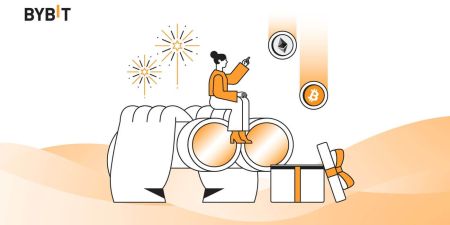Як увайсці і вывесці грошы з Bybit
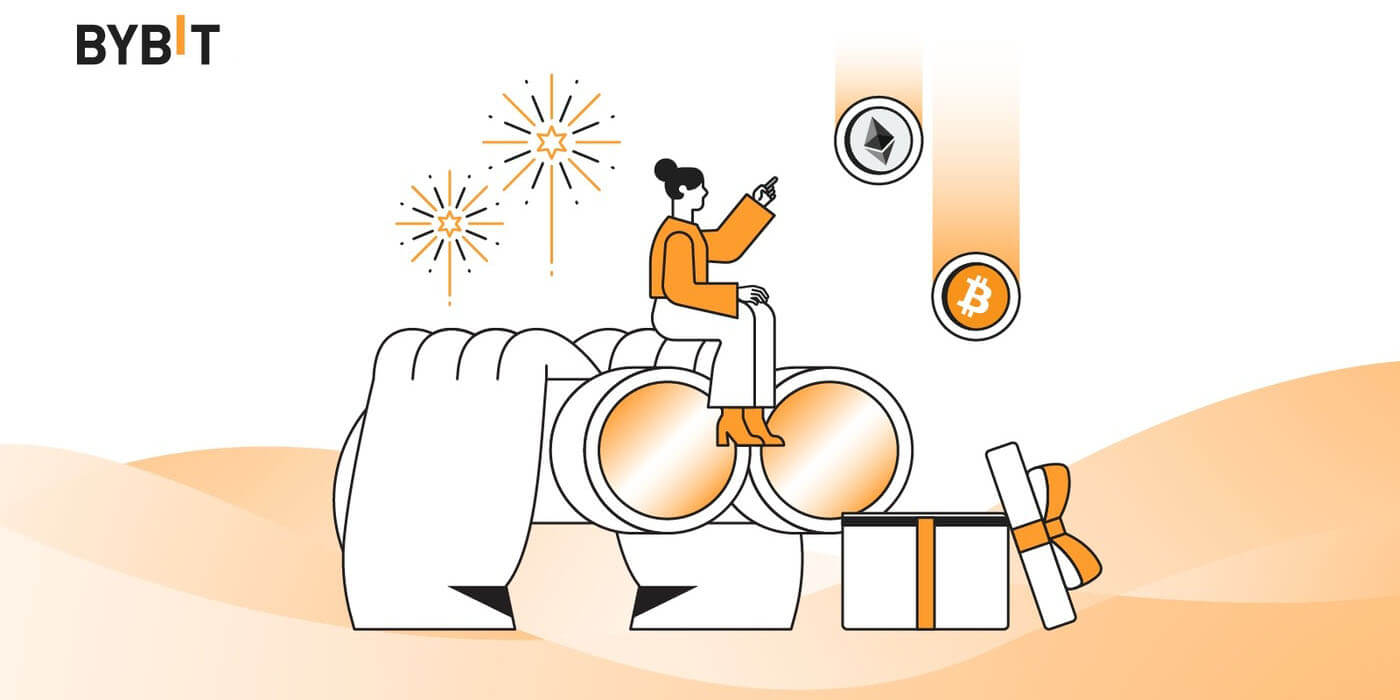
Як увайсці ў рахунак на Bybit
Як увайсці ва ўліковы запіс Bybit
Увайдзіце ў Bybit з дапамогай электроннай пошты
Я пакажу вам, як увайсці ў Bybit і пачаць гандляваць у некалькі простых крокаў.Крок 1: Зарэгіструйце ўліковы запіс Bybit
Для пачатку вы можаце ўвайсці ў Bybit, вам трэба зарэгістравацца для бясплатнага ўліковага запісу. Вы можаце зрабіць гэта, наведаўшы вэб-сайт Bybit і націснуўшы « Зарэгістравацца ».
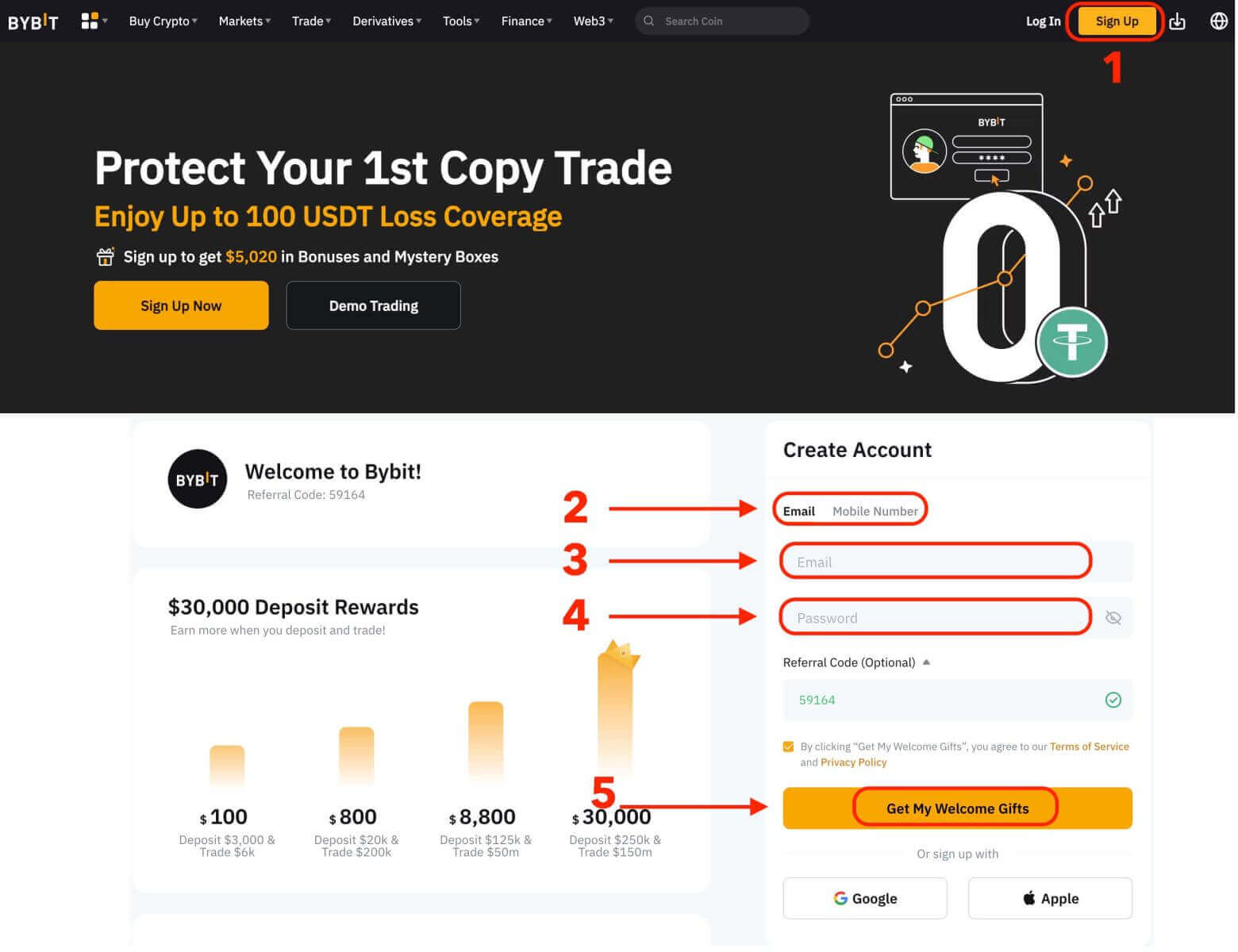
Вам трэба будзе ўвесці свой адрас электроннай пошты і стварыць пароль для ўліковага запісу. Вы таксама можаце зарэгістравацца ў Google, Apple або на сваім нумары мабільнага тэлефона, калі хочаце. Пасля таго, як вы запоўніце неабходную інфармацыю, націсніце кнопку «Атрымаць прывітальныя падарункі».
Крок 2: Увайдзіце ў свой уліковы запіс.
Пасля таго як вы зарэгістравалі ўліковы запіс, вы можаце ўвайсці ў Bybit, націснуўшы кнопку «Увайсці». Звычайна ён знаходзіцца ў правым верхнім куце вэб-старонкі.
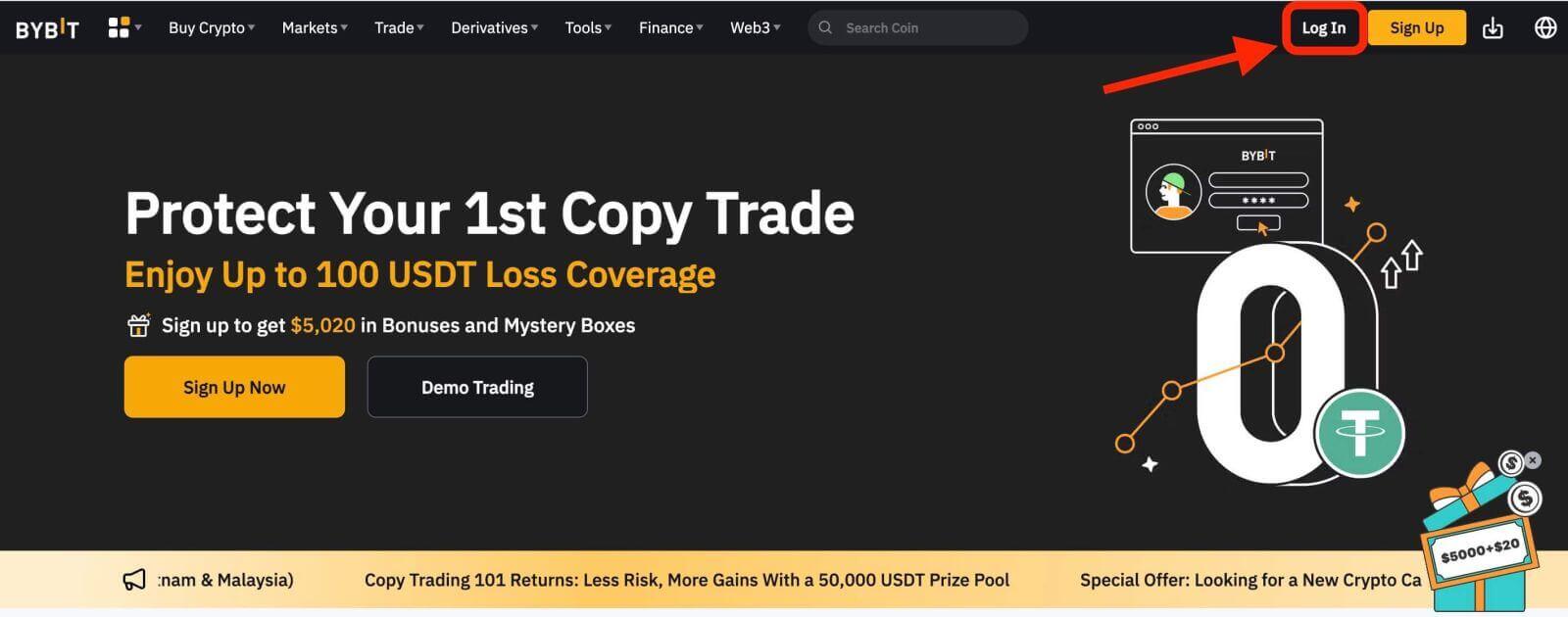
З'явіцца форма ўваходу. Вам будзе прапанавана ўвесці ўліковыя дадзеныя для ўваходу, якія ўключаюць зарэгістраваны адрас электроннай пошты і пароль. Пераканайцеся, што вы ўвялі гэтую інфармацыю дакладна.
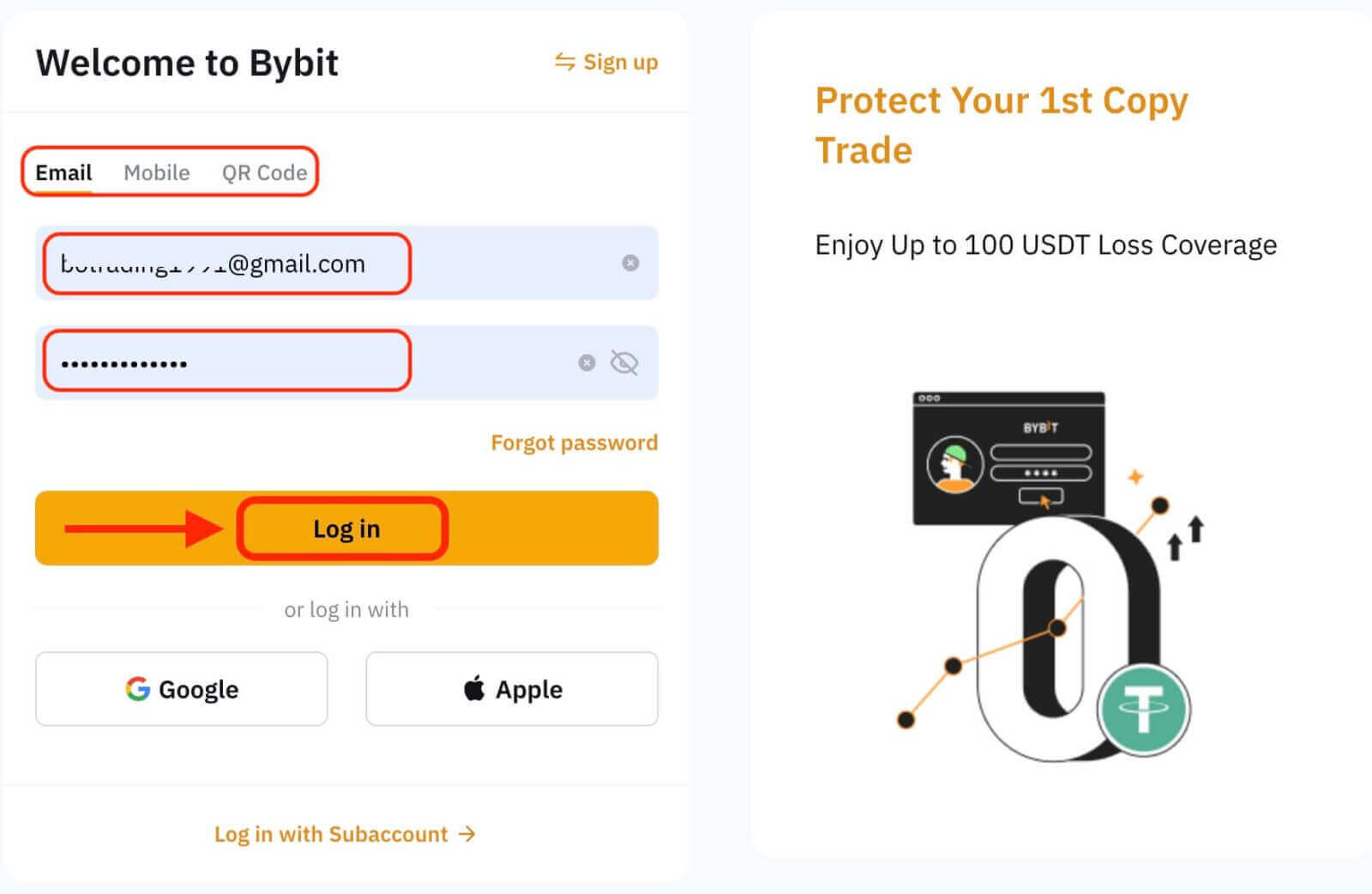
Крок 3: Складзіце галаваломку
У якасці дадатковай меры бяспекі вам можа спатрэбіцца выканаць задачу-галаваломку. Гэта пацвярджае, што вы чалавек, а не бот. Выконвайце інструкцыі на экране, каб завяршыць галаваломку.
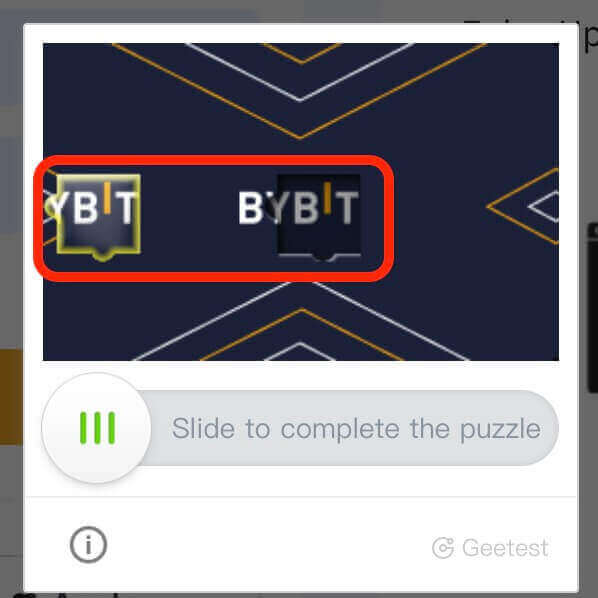
Крок 4: Пачніце гандляваць
. Віншуем! Вы паспяхова ўвайшлі ў Bybit са сваім уліковым запісам Bybit, і вы ўбачыце сваю прыборную панэль з рознымі функцыямі і інструментамі.
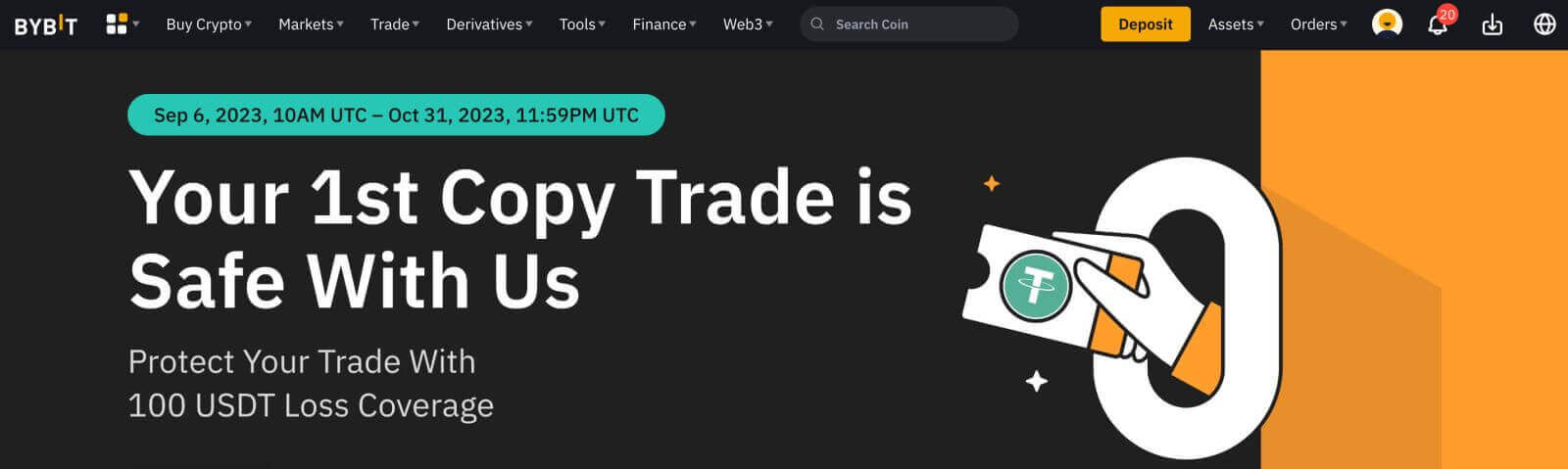
Вось і ўсё! Вы паспяхова ўвайшлі ў Bybit з дапамогай электроннай пошты і пачалі гандляваць на фінансавых рынках.
Увайдзіце ў Bybit з дапамогай Google, Apple
У эпоху лічбавых тэхналогій зручнасць і бяспека маюць першараднае значэнне, калі справа даходзіць да доступу да інтэрнэт-платформаў. Bybit дае карыстальнікам некалькі варыянтаў уваходу, у тым ліку Google і Apple. Гэта кіраўніцтва правядзе вас праз працэс уваходу ў ваш уліковы запіс Bybit з выкарыстаннем уліковых дадзеных Google або Apple, забяспечваючы бясшвоўную і бяспечную працу.- У якасці прыкладу мы выкарыстоўваем уліковы запіс Google. Націсніце [Google] на старонцы ўваходу.
- Калі вы яшчэ не ўвайшлі ў свой уліковы запіс Google у вэб-браўзеры, вы будзеце перанакіраваны на старонку ўваходу ў Google.
- Каб увайсці, увядзіце ўліковыя даныя ўліковага запісу Google (адрас электроннай пошты і пароль).
- Даць дазвол: Bybit запытае дазвол на доступ да інфармацыі вашага ўліковага запісу Google. Праглядзіце дазволы і, калі яны вас задавальняюць, націсніце "Дазволіць", каб даць доступ.
- Паспяховы ўваход: пасля таго як вы дасце доступ, вы бяспечна ўвойдзеце ў свой уліковы запіс Bybit.
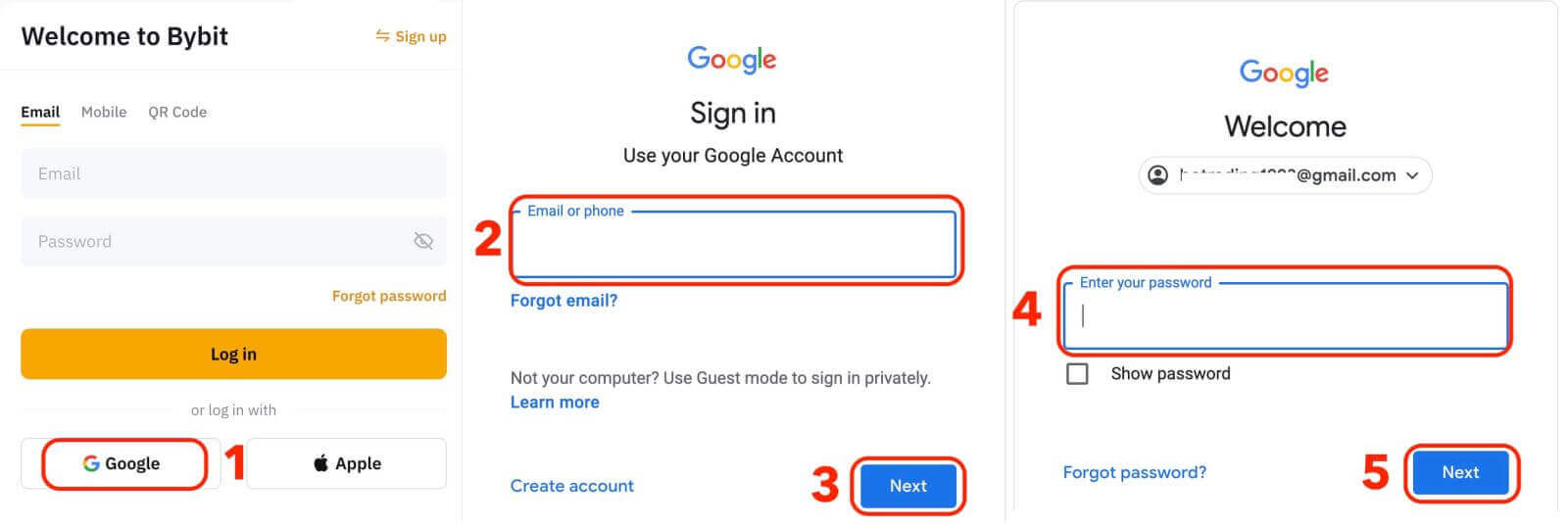
Увайдзіце ў Bybit, выкарыстоўваючы нумар тэлефона
1. Націсніце «Увайсці» ў правым верхнім куце вэб-сайта. 2. Вам трэба будзе ўвесці свой нумар тэлефона і пароль, якія вы выкарыстоўвалі пры рэгістрацыі.
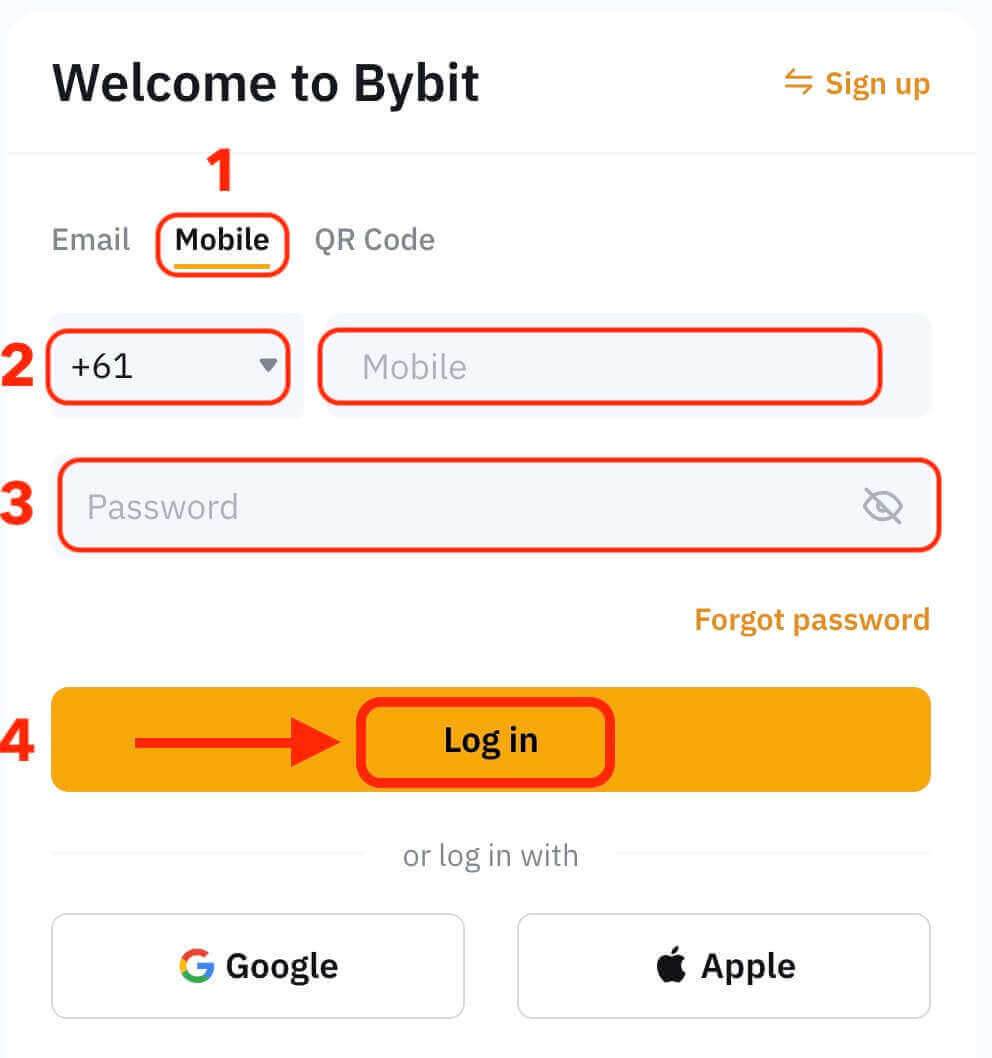
Віншую! Вы паспяхова ўвайшлі ў Bybit, і вы ўбачыце сваю прыборную панэль з рознымі функцыямі і інструментамі.
Вось і ўсё! Вы паспяхова ўвайшлі ў Bybit, выкарыстоўваючы свой нумар тэлефона, і пачалі гандляваць на фінансавых рынках.
Увайдзіце ў праграму Bybit
Bybit таксама прапануе мабільнае прыкладанне, якое дазваляе атрымаць доступ да вашага ўліковага запісу і гандляваць на хаду. Дадатак Bybit прапануе некалькі ключавых функцый, якія робяць яго папулярным сярод трэйдараў. 1. Спампуйце праграму Bybit бясплатна з крамы Google Play або App Store і ўсталюйце яе на сваю прыладу.
2. Пасля загрузкі праграмы Bybit адкрыйце яе.
3. Затым націсніце [Зарэгістравацца / Увайсці].
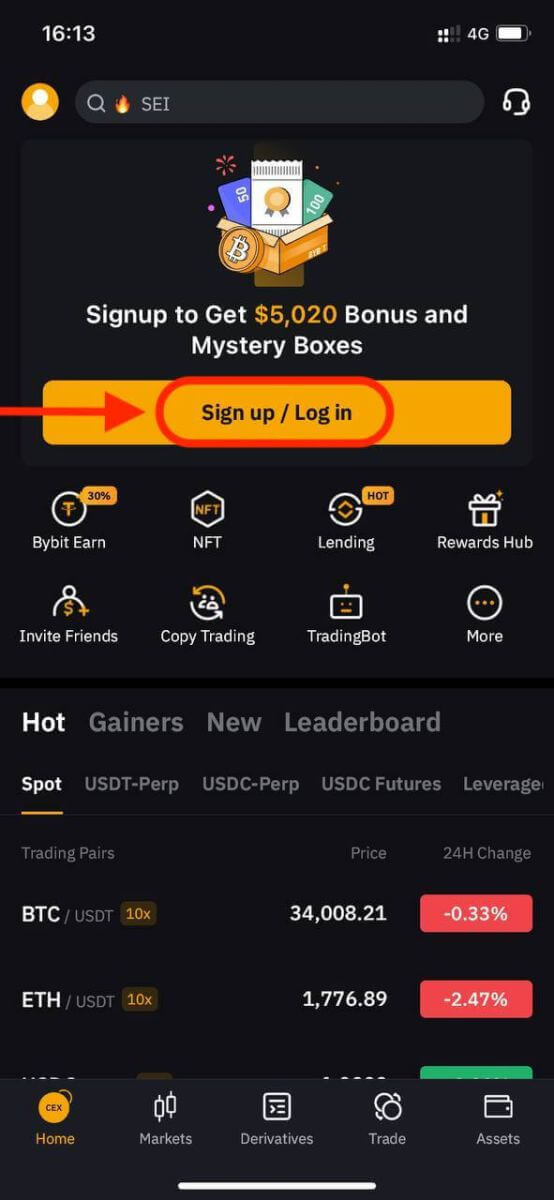
4. Увядзіце нумар мабільнага тэлефона, адрас электроннай пошты або ўліковы запіс у сацыяльных сетках у адпаведнасці з вашым выбарам. Затым увядзіце пароль уліковага запісу.
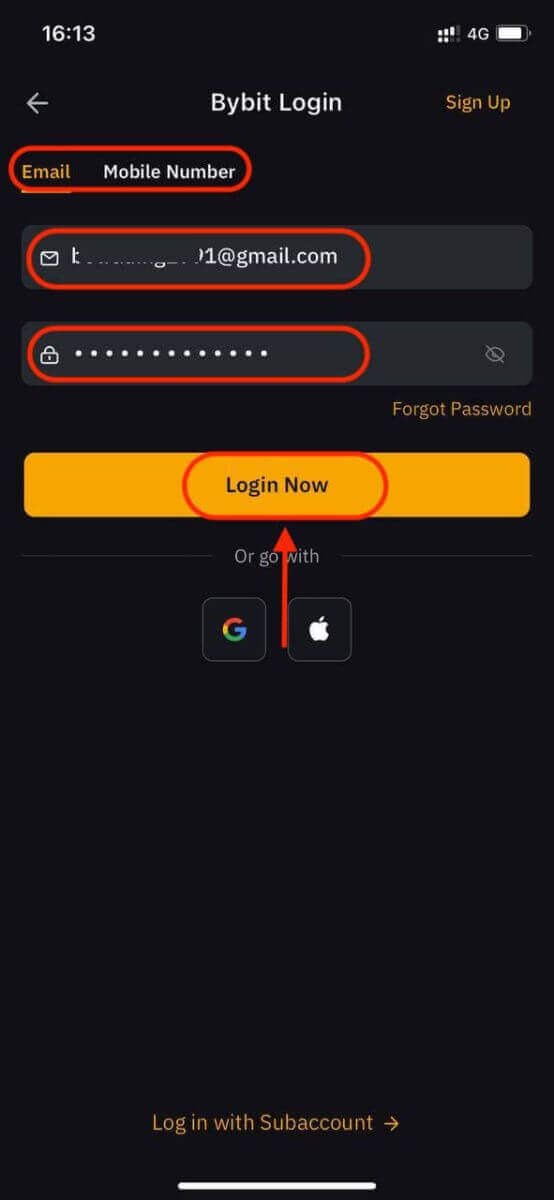
5. Вось і ўсё! Вы паспяхова ўвайшлі ў праграму Bybit.
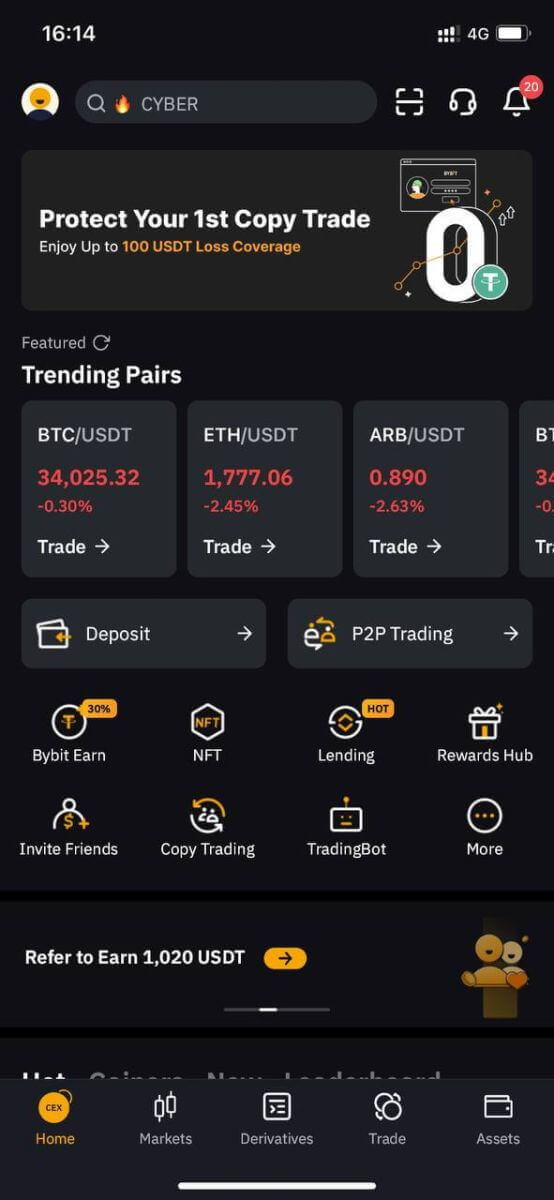
Двухфактарная аўтэнтыфікацыя (2FA) пры ўваходзе ў сістэму Bybit
Bybit прапануе ўсім карыстальнікам 2FA як варыянт для забеспячэння бяспекі іх гандлёвай дзейнасці. Гэта дадатковы ўзровень бяспекі, прызначаны для прадухілення несанкцыянаванага доступу да вашага ўліковага запісу на Bybit. Ён гарантуе, што толькі вы маеце доступ да свайго ўліковага запісу Bybit, забяспечваючы спакой падчас гандлю.На вэб-сайце
1. Увайдзіце на вэб-сайт Bybit, націсніце на значок карыстальніка - [Бяспека ўліковага запісу].
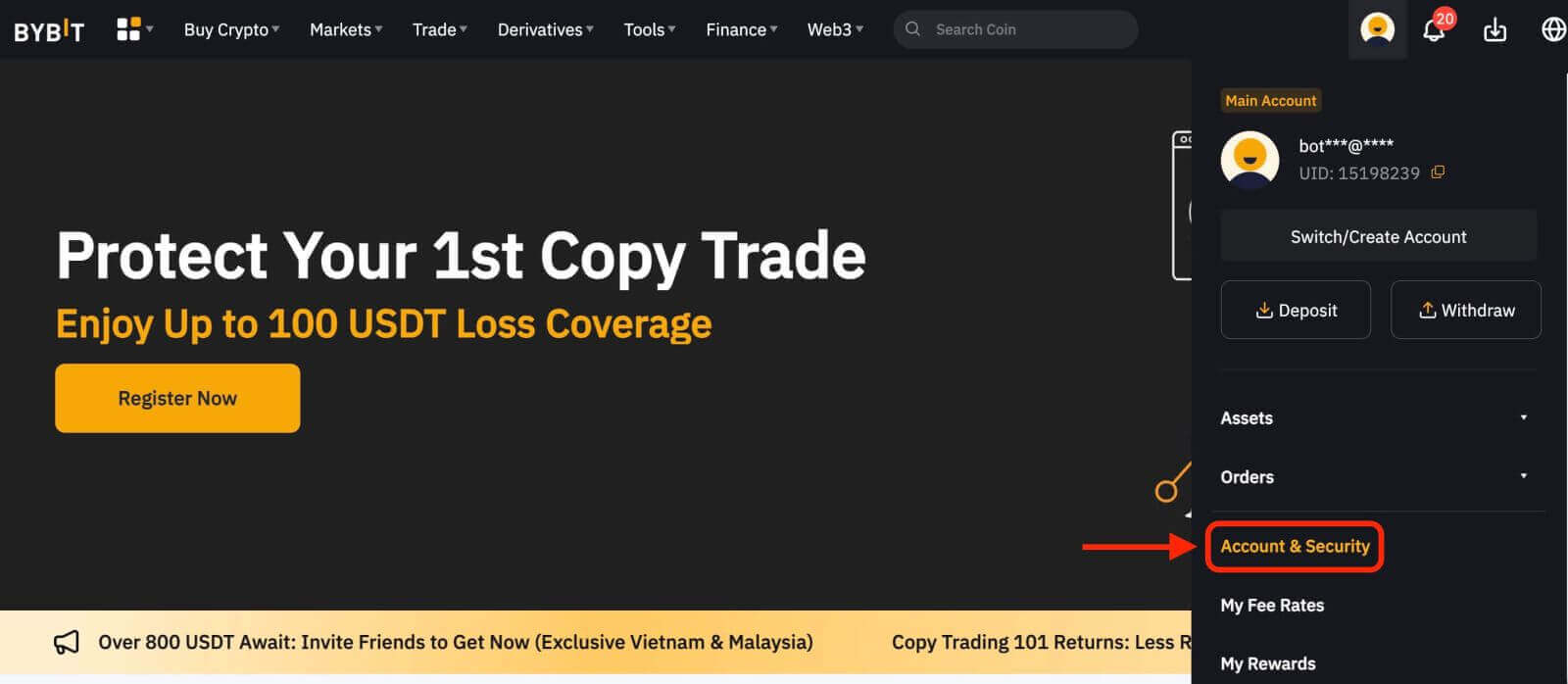
2. Абярыце [Аўтэнтыфікацыя Google 2FA].
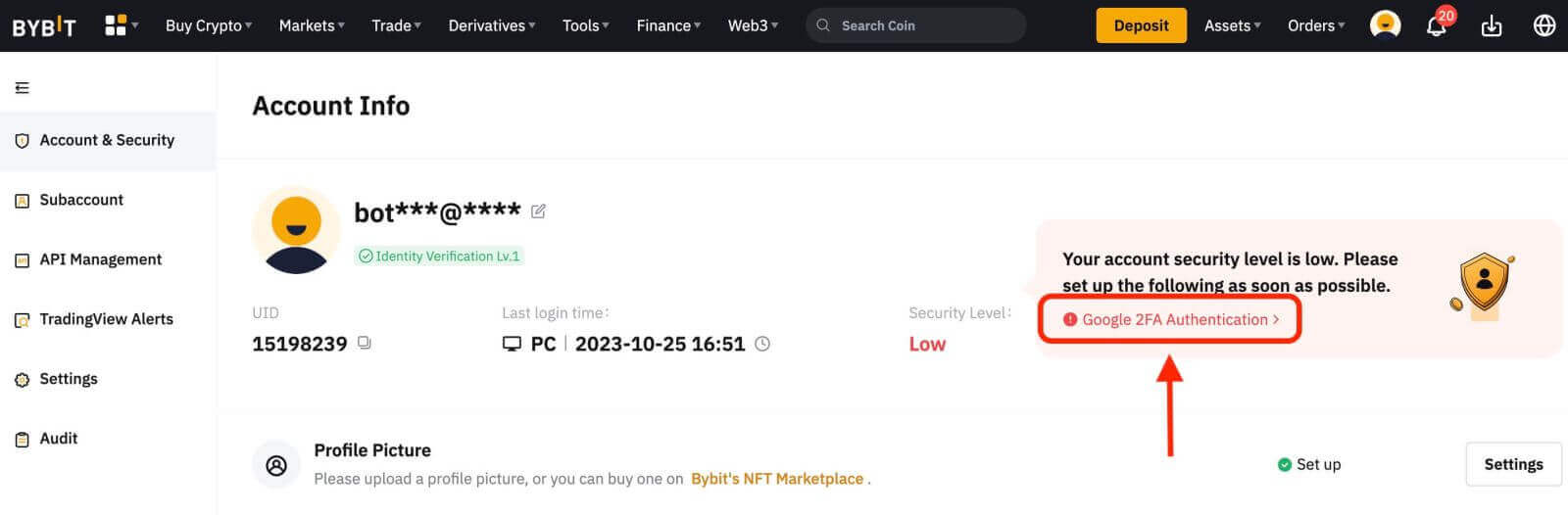
3. Запоўніце галаваломку.
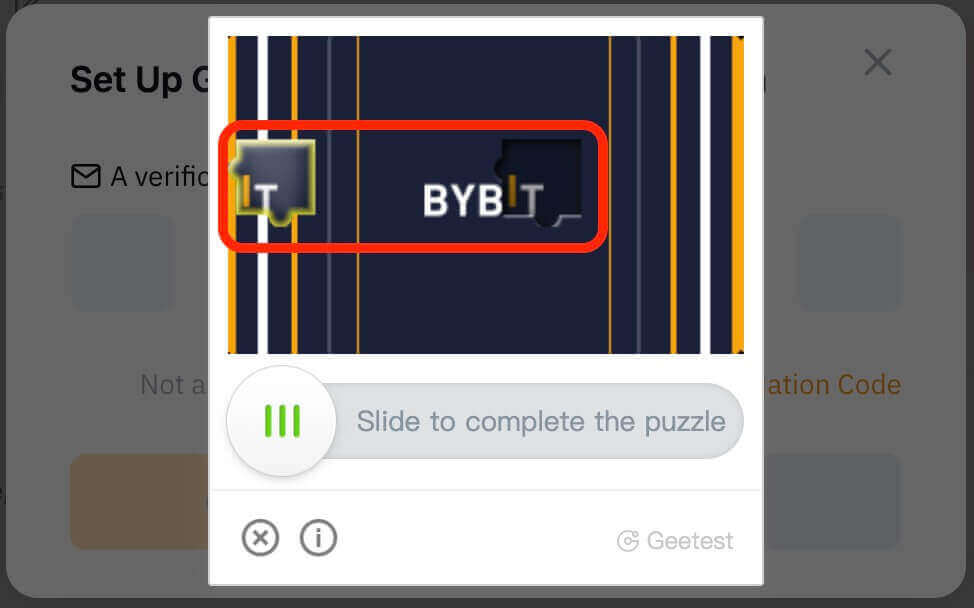
4. Праверце код пацверджання, адпраўлены на ваш зарэгістраваны адрас электроннай пошты ці зарэгістраваны нумар мабільнага тэлефона. Увядзіце код і націсніце «Пацвердзіць».
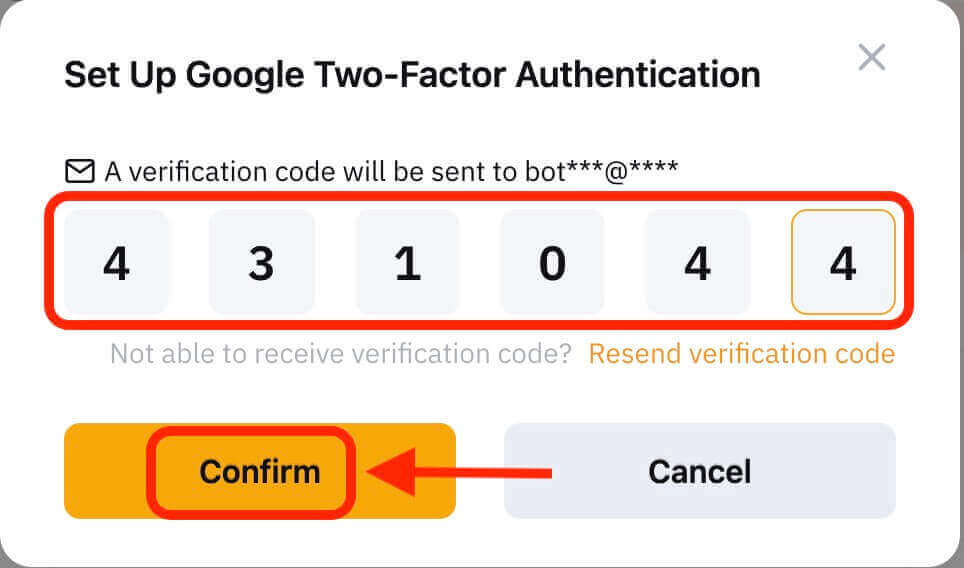 5. З'явіцца інфармацыйнае поле налад двухфакторнай аўтэнтыфікацыі Google. Цяпер звяжыце свой Bybit 2FA праз Google Authenticator.
5. З'явіцца інфармацыйнае поле налад двухфакторнай аўтэнтыфікацыі Google. Цяпер звяжыце свой Bybit 2FA праз Google Authenticator. 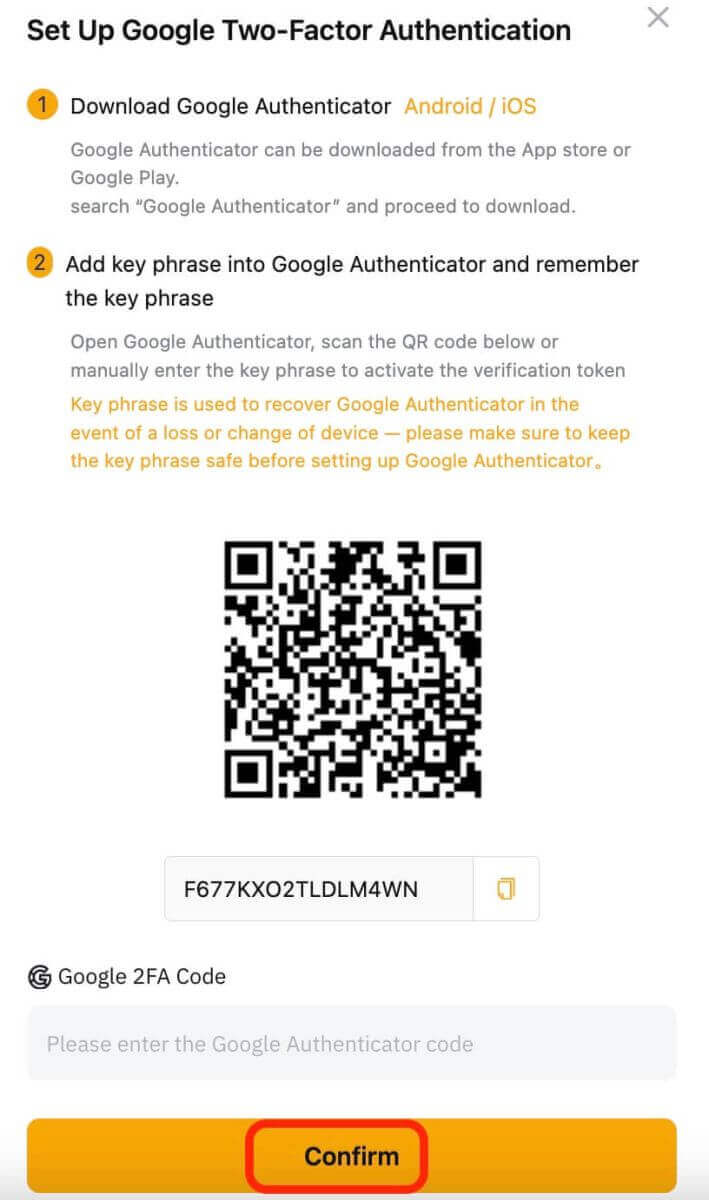
У праграме
1. Перайдзіце на галоўную старонку праграмы Bybit, пстрыкніце значок у левым верхнім куце, выберыце «Бяспека», а затым націсніце, каб уключыць аўтэнтыфікацыю Google.
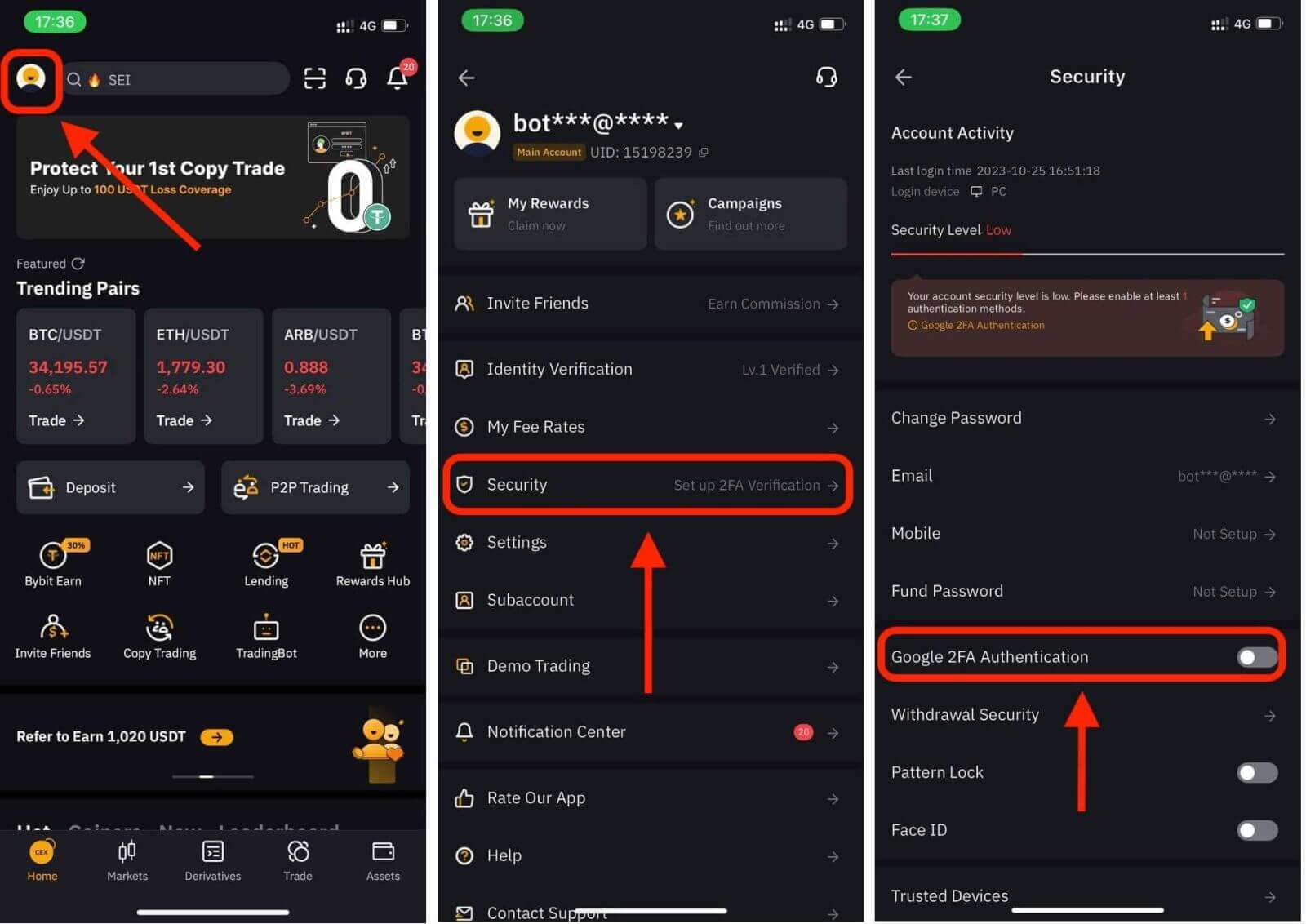
2. Праверце код спраўджання, адпраўлены на ваш зарэгістраваны адрас электроннай пошты ці зарэгістраваны нумар мабільнага тэлефона, а затым увядзіце пароль.
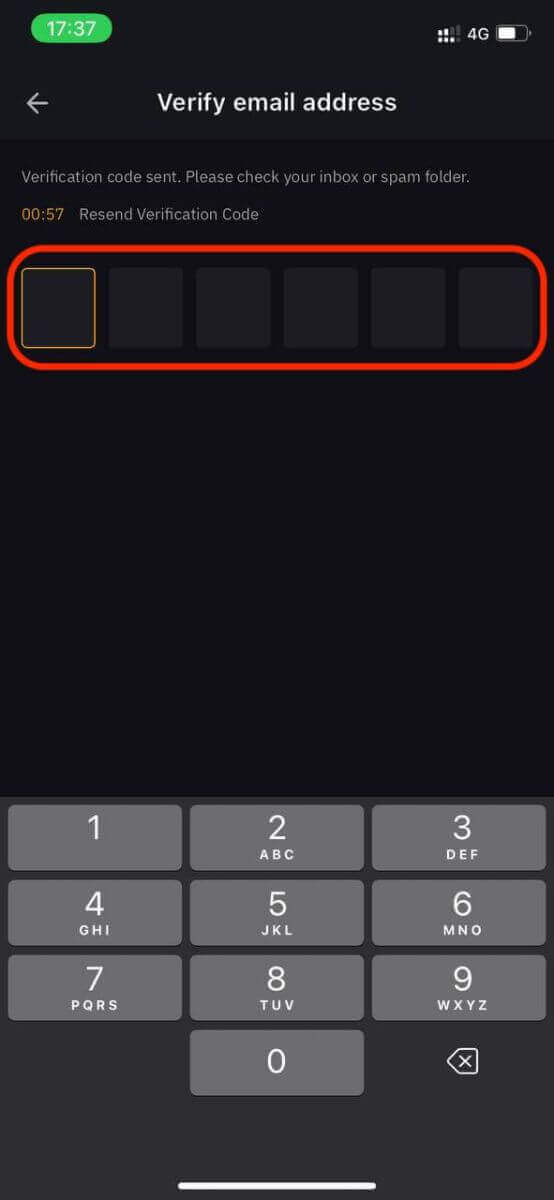
3. На старонцы Open Google Authenticator націсніце «Працягнуць», і вы атрымаеце ключ. Цяпер звяжыце свой Bybit 2FA праз Google Authenticator.
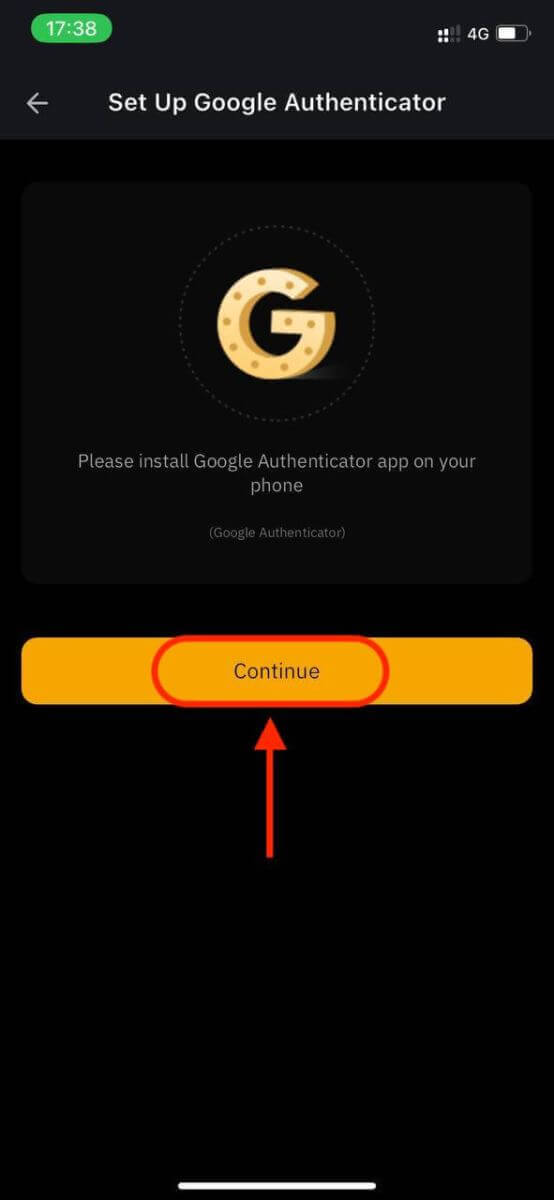
Двухфактарная аўтэнтыфікацыя (2FA) з'яўляецца важнай функцыяй бяспекі на Bybit. Пасля таго, як вы наладзілі 2FA на сваім уліковым запісе Bybit, вам трэба будзе ўводзіць унікальны код спраўджання, згенераваны праграмай Bybit/Google Authenticator кожны раз, калі вы ўваходзіце ў сістэму.
Як пацвердзіць уліковы запіс на Bybit
Праверка вашага ўліковага запісу Bybit - гэта просты і зразумелы працэс, які прадугледжвае прадастаўленне асабістай інфармацыі і пацвярджэнне вашай асобы.На працоўным стале
Lv.1. Праверка асобы
Крок 1: Націсніце на значок профілю ў правым верхнім куце панэлі навігацыі, затым націсніце на старонку Бяспека ўліковага запісу.
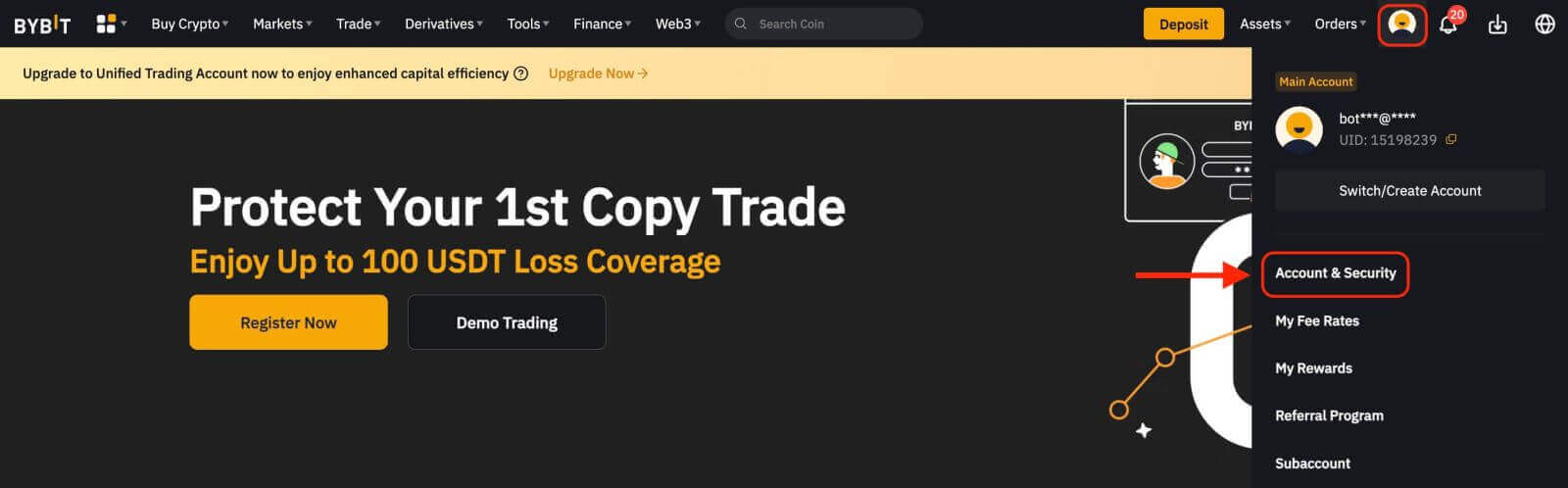
Крок 2: націсніце «Праверыць зараз» побач са слупком «Праверка асобы» (у раздзеле «Інфармацыя аб уліковым запісе»), каб увайсці на старонку праверкі асобы.
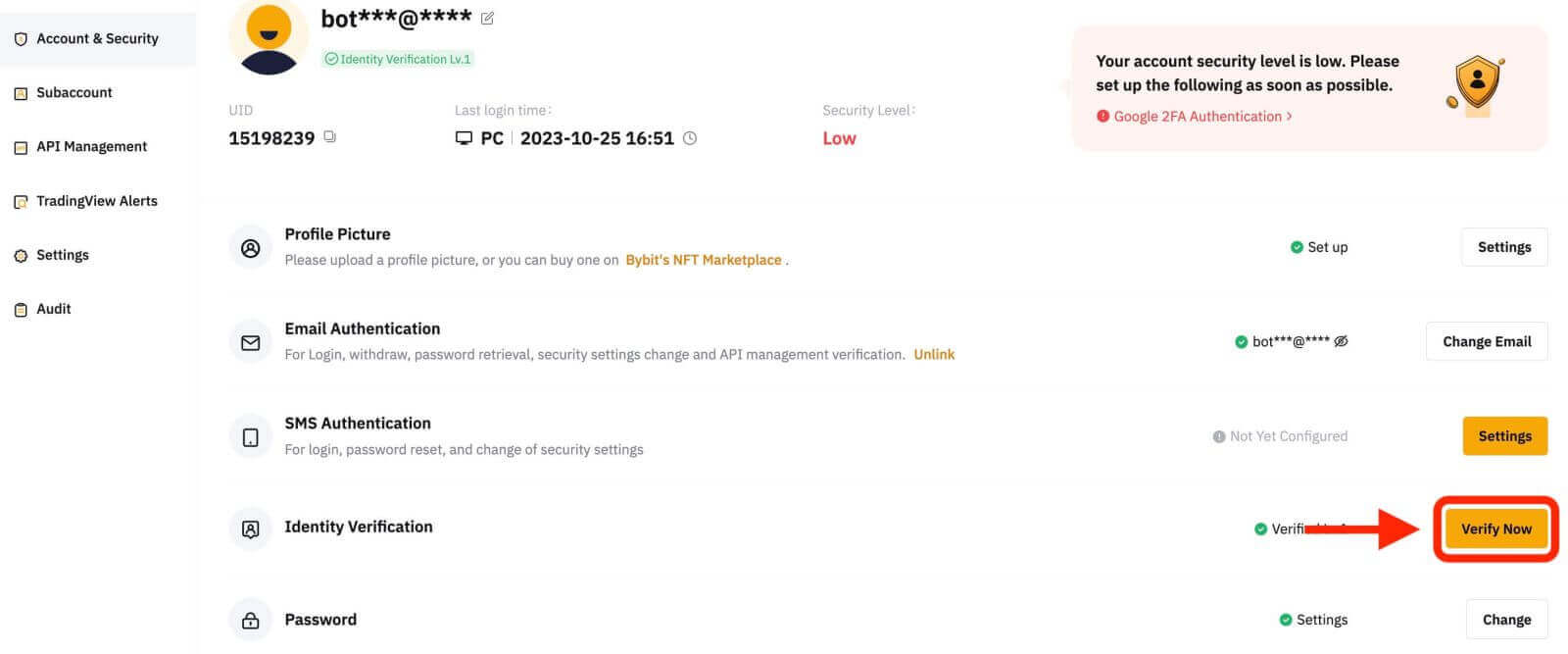
Крок 3: націсніце "Пацвердзіць зараз" у раздзеле "Праверка асобы Lv.1", каб пачаць праверку вашай асобы.
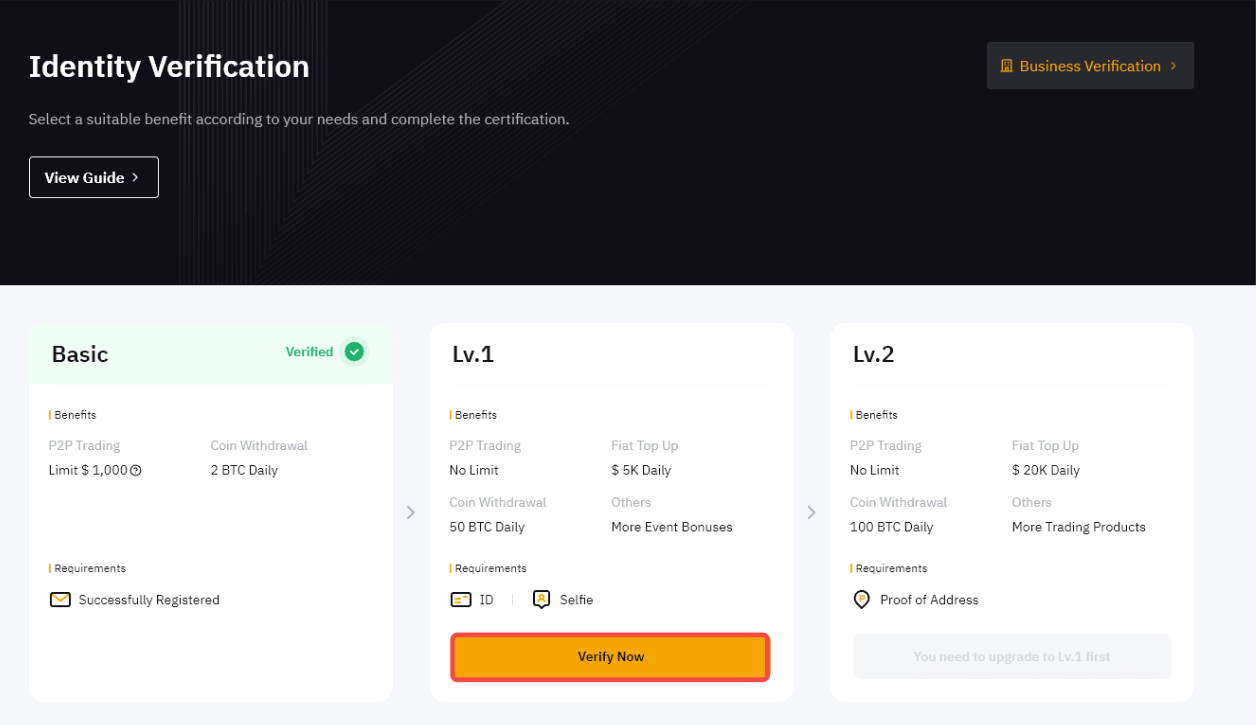
Крок 4: Выберыце краіну або рэгіён, які выдаў ваша пасведчанне асобы, і тып дакумента, які сведчыць асобу, каб загрузіць дакумент(ы), які сведчыць асобу. Каб працягнуць, націсніце "Далей".
З-за правілаў некаторых акругаў для нігерыйскіх і галандскіх карыстальнікаў, калі ласка, звярніцеся да раздзела «Праверка спецыяльных патрабаванняў» у гэтым артыкуле.
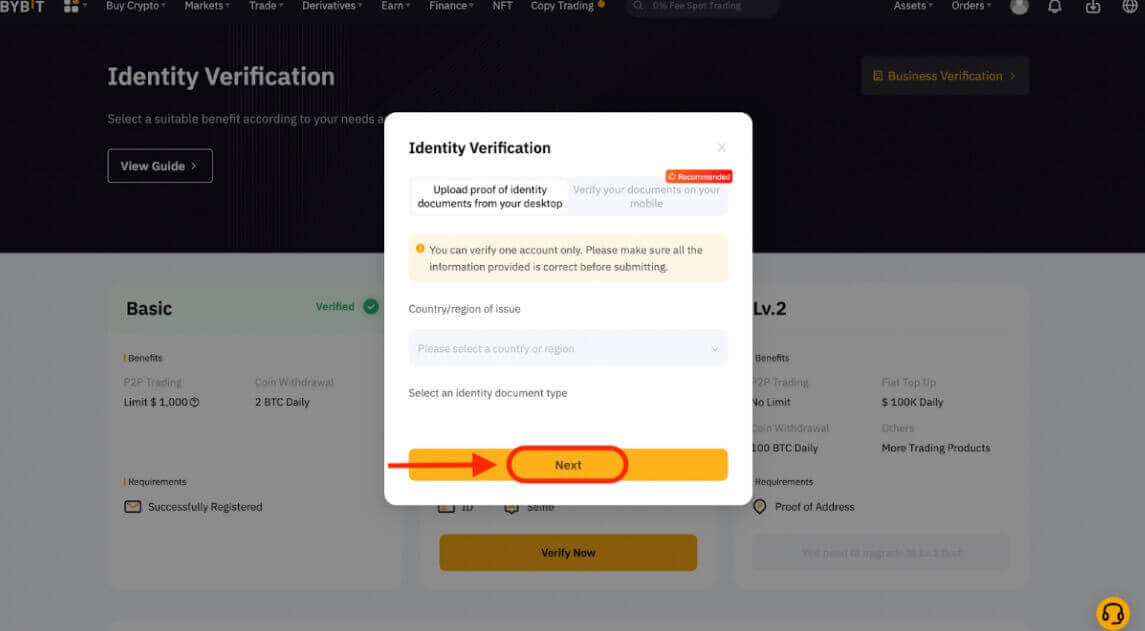
Заўвагі:
- Калі ласка, пераканайцеся, што на фатаграфіі дакумента выразна бачныя ваша поўнае імя і дата нараджэння.
- Калі вы не можаце паспяхова загрузіць фатаграфіі, упэўніцеся, што фатаграфія вашага пасведчання асобы і іншая інфармацыя зразумелыя, і што ваша пасведчанне асобы не было ніякім чынам зменена.
- Можа быць загружаны любы фармат файла.
Крок 5. Завяршыце сканіраванне распазнання твару праз камеру ноўтбука.
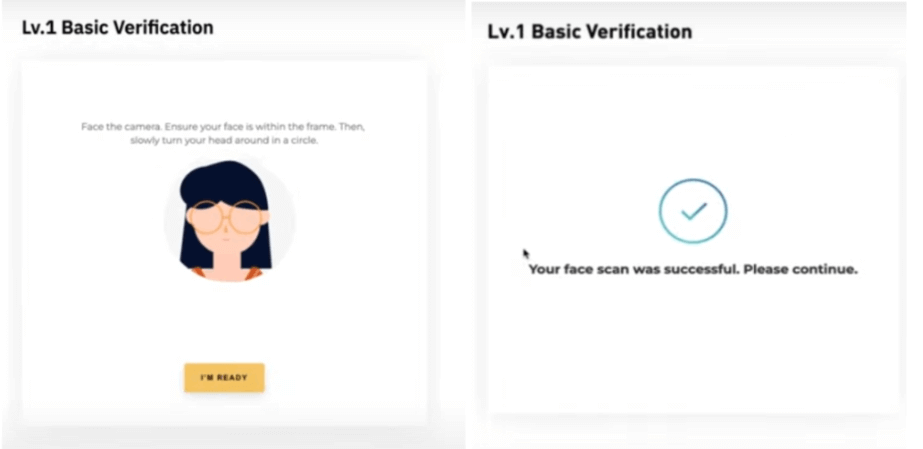
Заўвага : калі вы не можаце перайсці на старонку распазнання твару пасля некалькіх спроб, магчыма, прадстаўлены дакумент не адпавядае патрабаванням або было занадта шмат адпраўленых дакументаў за кароткі прамежак часу. У гэтым выпадку паспрабуйце яшчэ раз праз 30 хвілін.
Крок 6: каб праверыць тое, што вы адправілі, націсніце "Далей", каб адправіць.
Пасля праверкі вашай інфармацыі вы ўбачыце значок "Праверана" ў правым верхнім куце акна Lv.1. Ваш ліміт сумы для зняцця павялічаны.
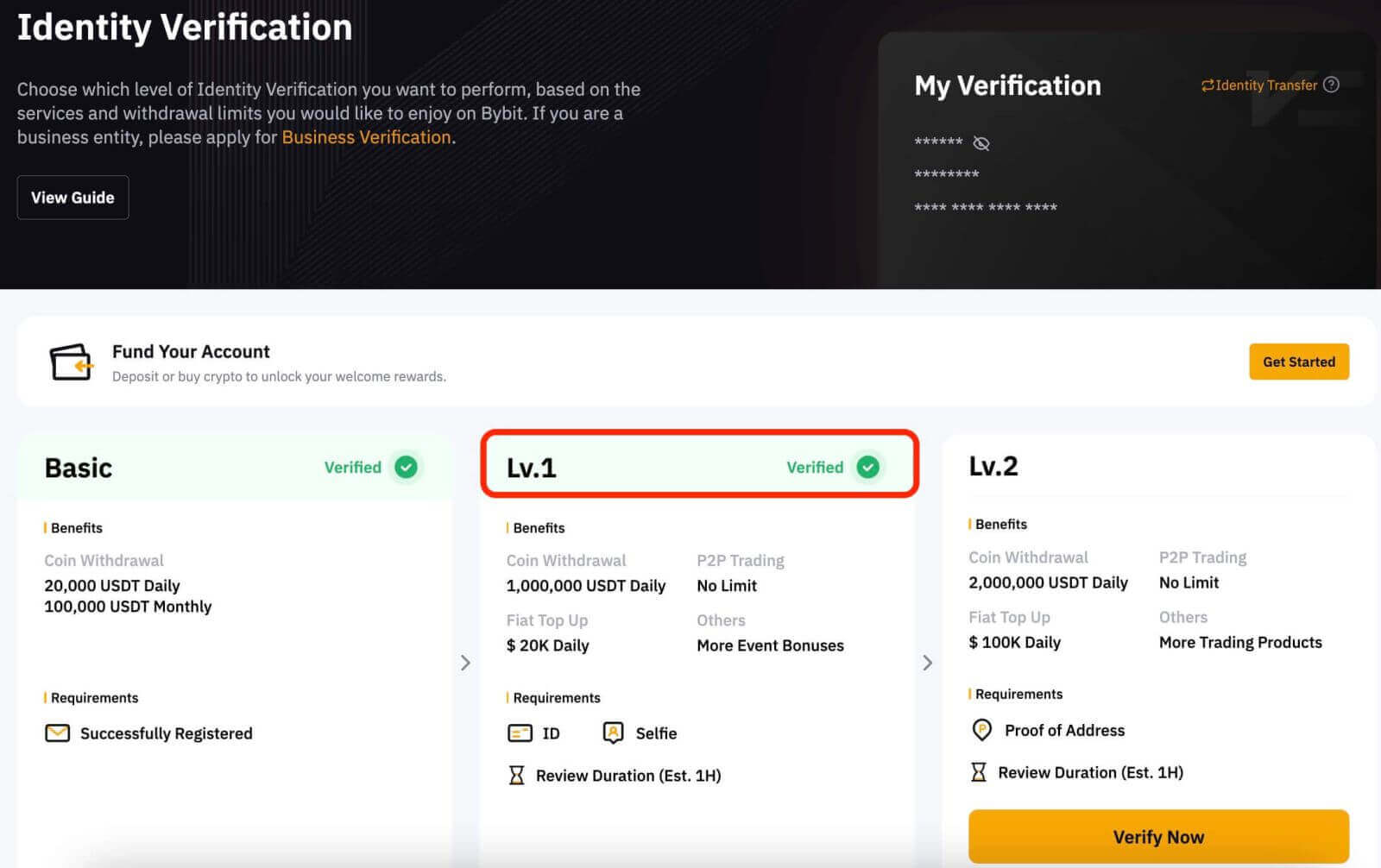
Праверка асобы Lv.2.
Калі вам патрэбныя больш высокія ліміты дэпазіту і зняцця крыпты, перайдзіце да праверкі асобы Lv.2 і націсніце «Пацвердзіць зараз».
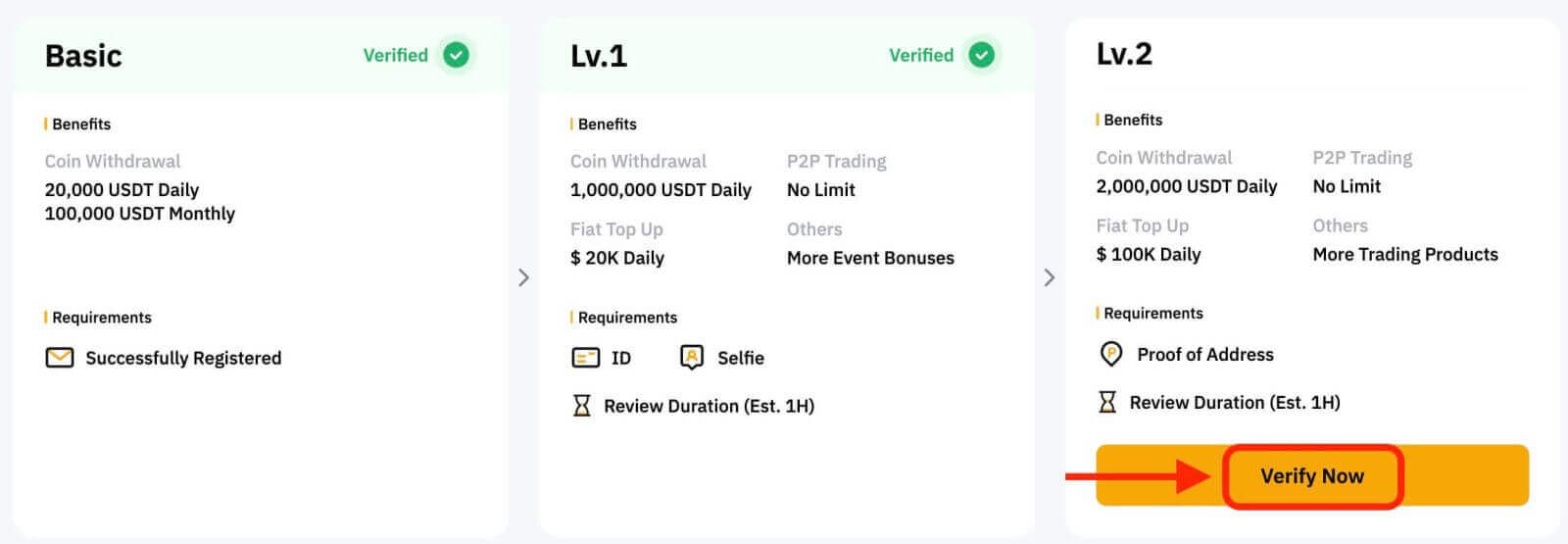
Bybit прымае толькі дакументы, якія пацвярджаюць адрас, такія як рахункі за камунальныя паслугі, банкаўскія выпіскі і пацвярджэнне пражывання, выдадзеныя вашым урадам. Звярніце ўвагу, што дакумент, які пацвярджае адрас, павінен быць датаваны не пазней чым за апошнія тры месяцы. Дакументы, датаваныя больш за тры месяцы, будуць адхілены.
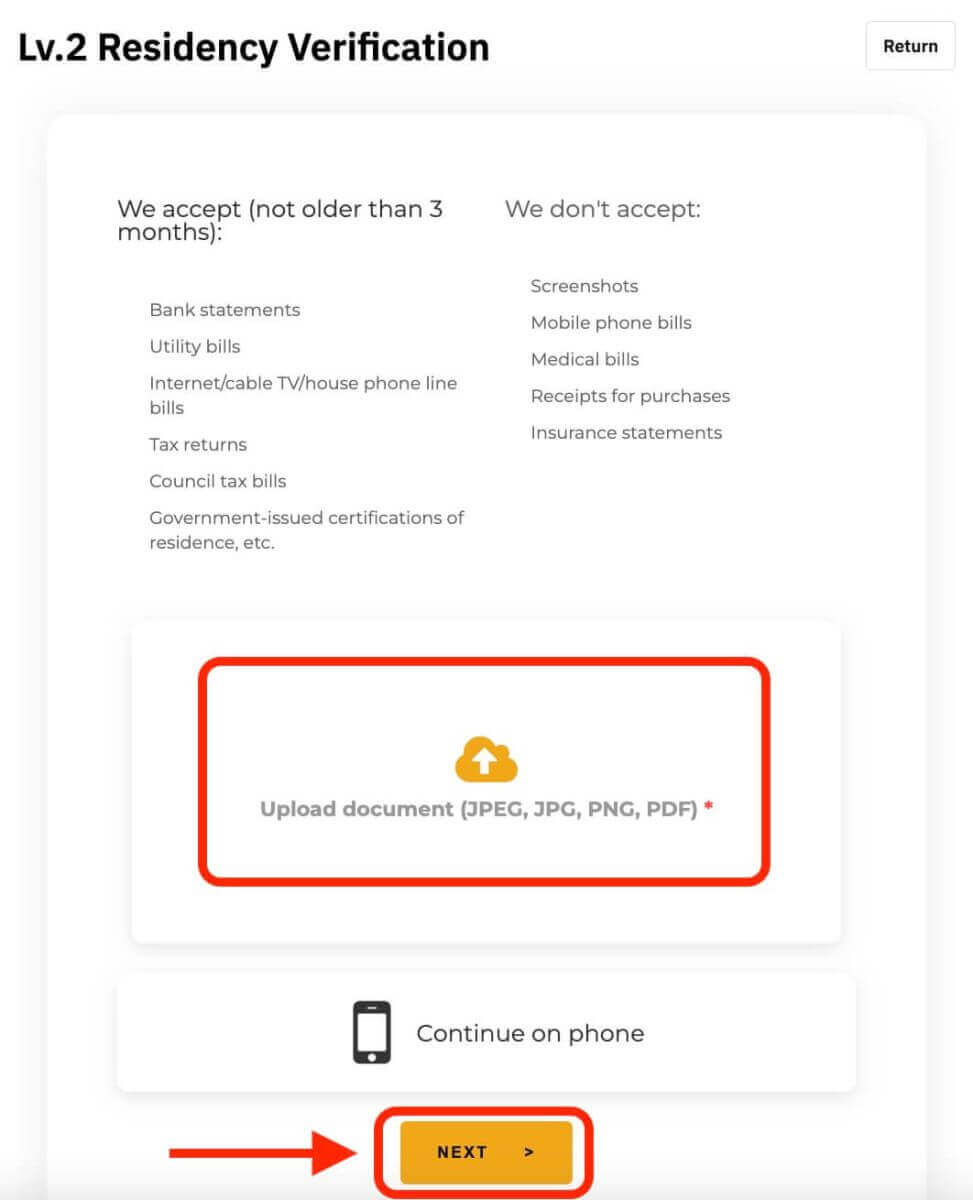
Пасля праверкі вашай інфармацыі ваш ліміт сумы для зняцця будзе павялічаны.
Вы можаце яшчэ раз праверыць прадстаўленую інфармацыю на старонцы праверкі асобы. Націсніце на значок «вока», каб праглядзець вашу інфармацыю. Звярніце ўвагу, што для прагляду вашай інфармацыі вам трэба будзе ўвесці свой код Google Authenticator. Калі ёсць якія-небудзь разыходжанні, звярніцеся ў службу падтрымкі кліентаў.
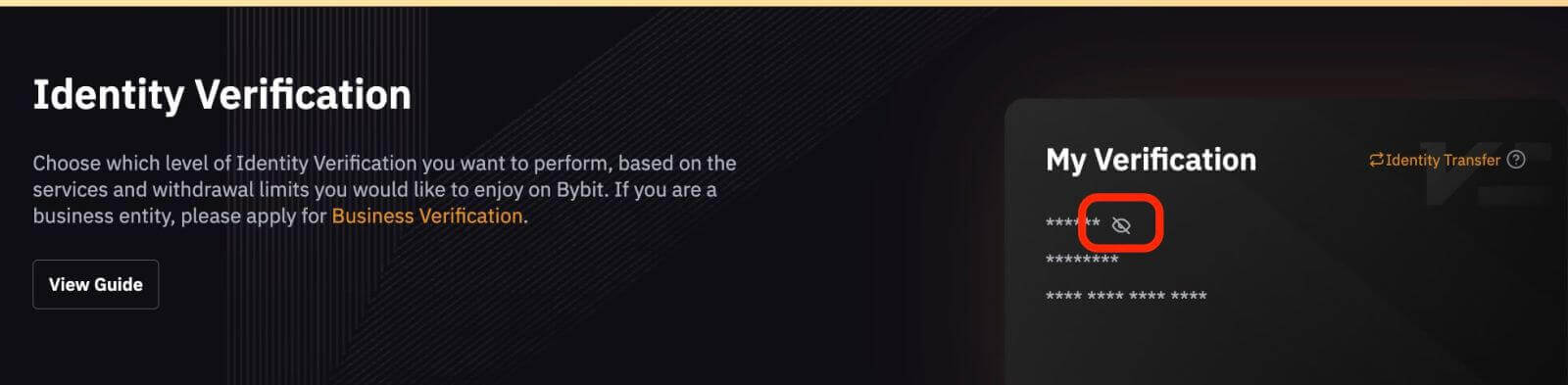
У дадатку
Lv.1. Праверка асобы.
Крок 1: націсніце на значок профілю ў левым верхнім куце, затым націсніце «Праверка асобы», каб перайсці на старонку праверкі KYC.
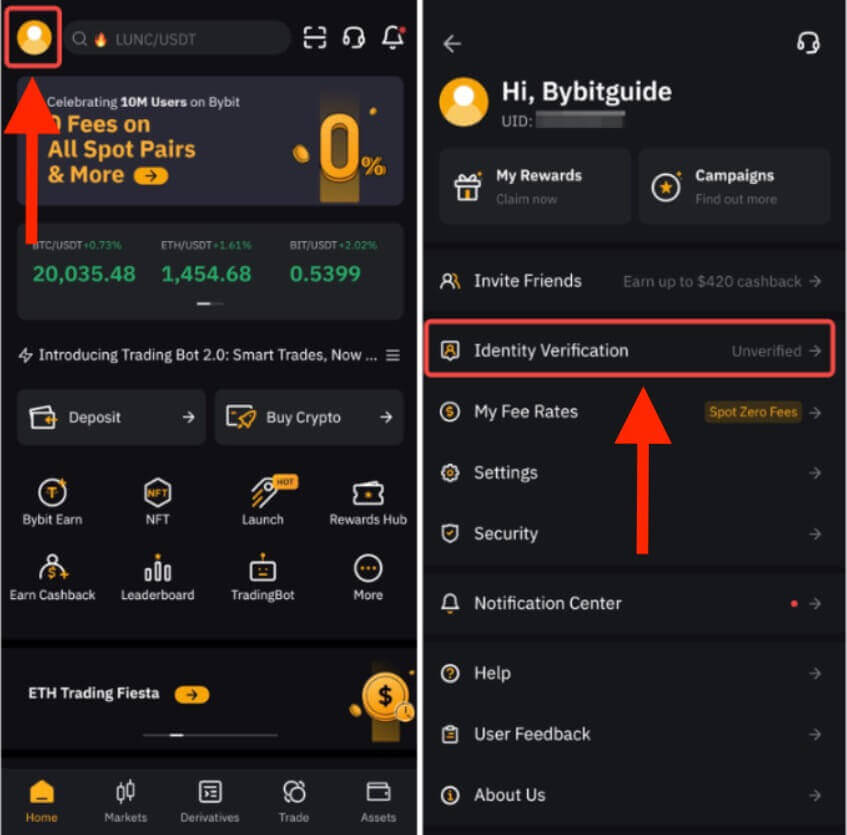
Крок 2: націсніце "Пацвердзіць зараз", каб пачаць праверку, і выберыце сваю нацыянальнасць і краіну пражывання.
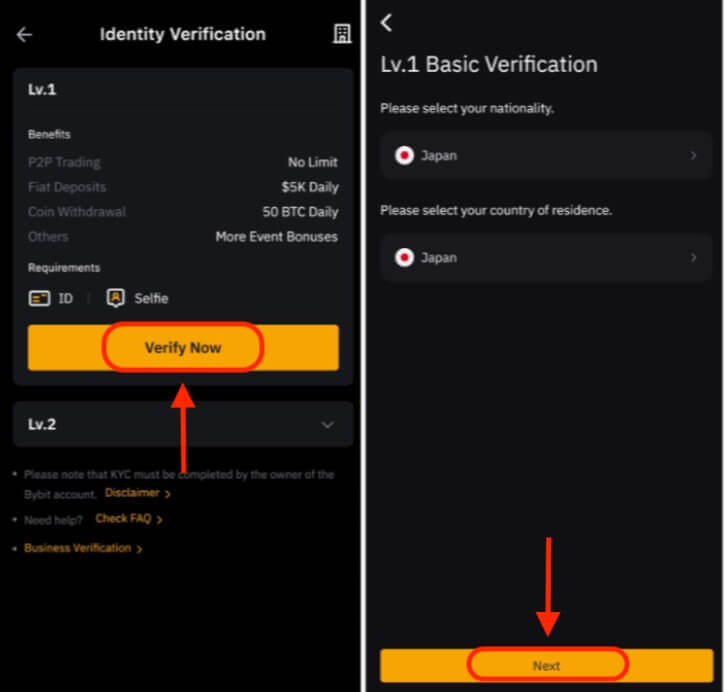
Крок 3: націсніце «Далей», каб адправіць дакумент, які сведчыць асобу, і сэлфі.
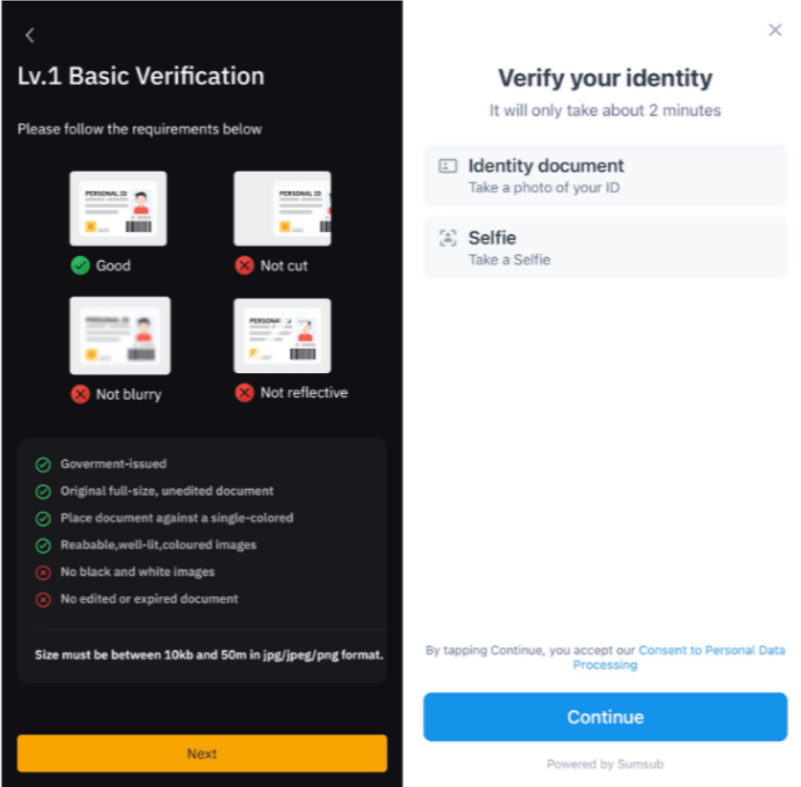
Заўвага: калі вы не можаце перайсці на старонку распазнавання твараў пасля некалькіх спроб, магчыма, прадстаўлены дакумент не адпавядае патрабаванням, або за кароткі прамежак часу было пададзена занадта шмат дакументаў. У гэтым выпадку паспрабуйце яшчэ раз праз 30 хвілін.
Пасля праверкі вашай інфармацыі вы ўбачыце значок "Праверана" ў правым верхнім куце акна Lv.1. Ваш ліміт сумы для зняцця павялічаны.
Праверка асобы Lv.2.
Калі вам патрабуецца больш высокі ліміт дэпазіту або зняцця сродкаў, перайдзіце да праверкі асобы Lv.2 і націсніце «Пацвердзіць зараз».
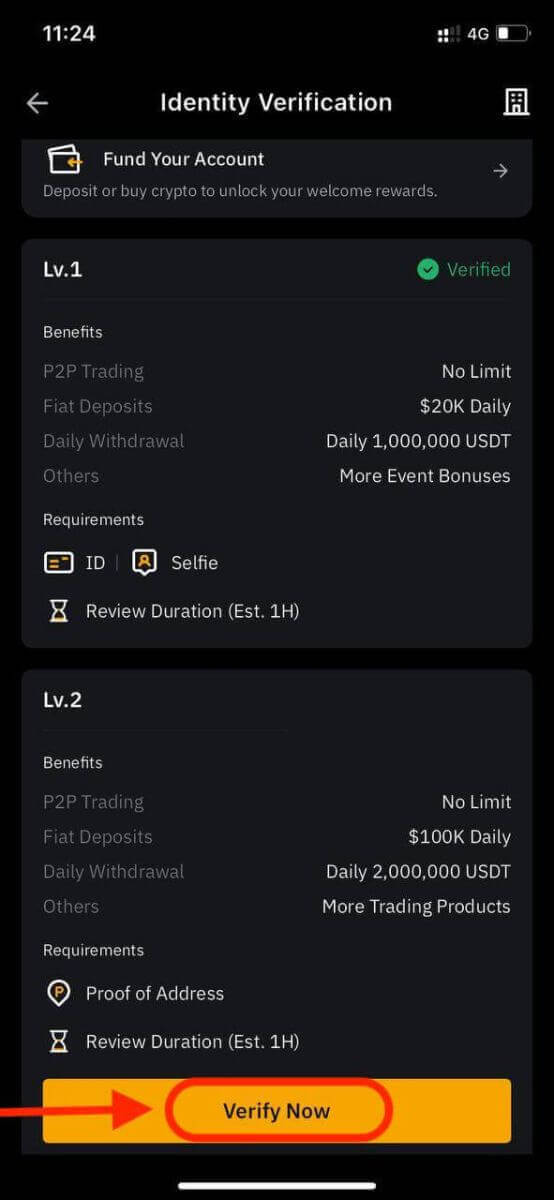
Звярніце ўвагу, што Bybit прымае толькі дакументы, якія пацвярджаюць адрас, такія як рахункі за камунальныя паслугі, банкаўскія выпіскі і дакументы, якія пацвярджаюць месца жыхарства, выдадзеныя вашым урадам. Пацвярджэнне адраса павінна быць датаванае не пазней чым за апошнія тры месяцы. Дакументы, датаваныя больш за тры месяцы, будуць адхілены.
Пасля праверкі вашай інфармацыі ваш ліміт сумы для зняцця будзе павялічаны.
Як скінуць пароль Bybit
Не хвалюйцеся, калі вы забылі свой пароль Bybit або па якой-небудзь прычыне вам трэба яго скінуць. Вы можаце лёгка скінуць яго, выканаўшы наступныя простыя дзеянні:Крок 1. Перайдзіце на вэб-сайт Bybit і націсніце кнопку «Увайсці», якая звычайна знаходзіцца ў правым верхнім куце старонкі.
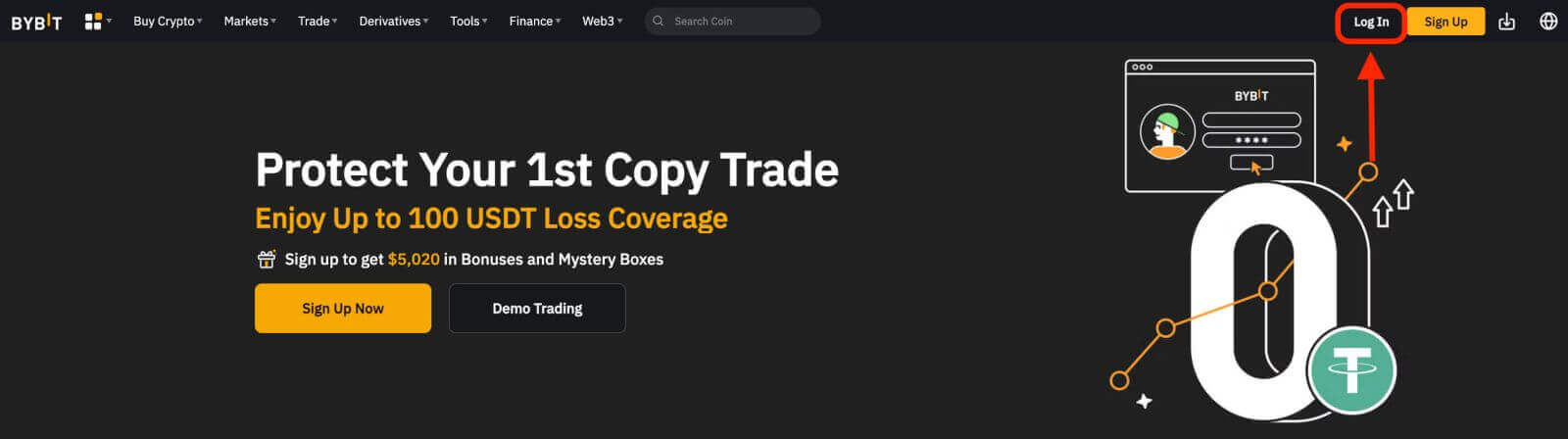 Крок 2. На старонцы ўваходу націсніце на спасылку «Забылі пароль» пад кнопкай «Увайсці».
Крок 2. На старонцы ўваходу націсніце на спасылку «Забылі пароль» пад кнопкай «Увайсці». 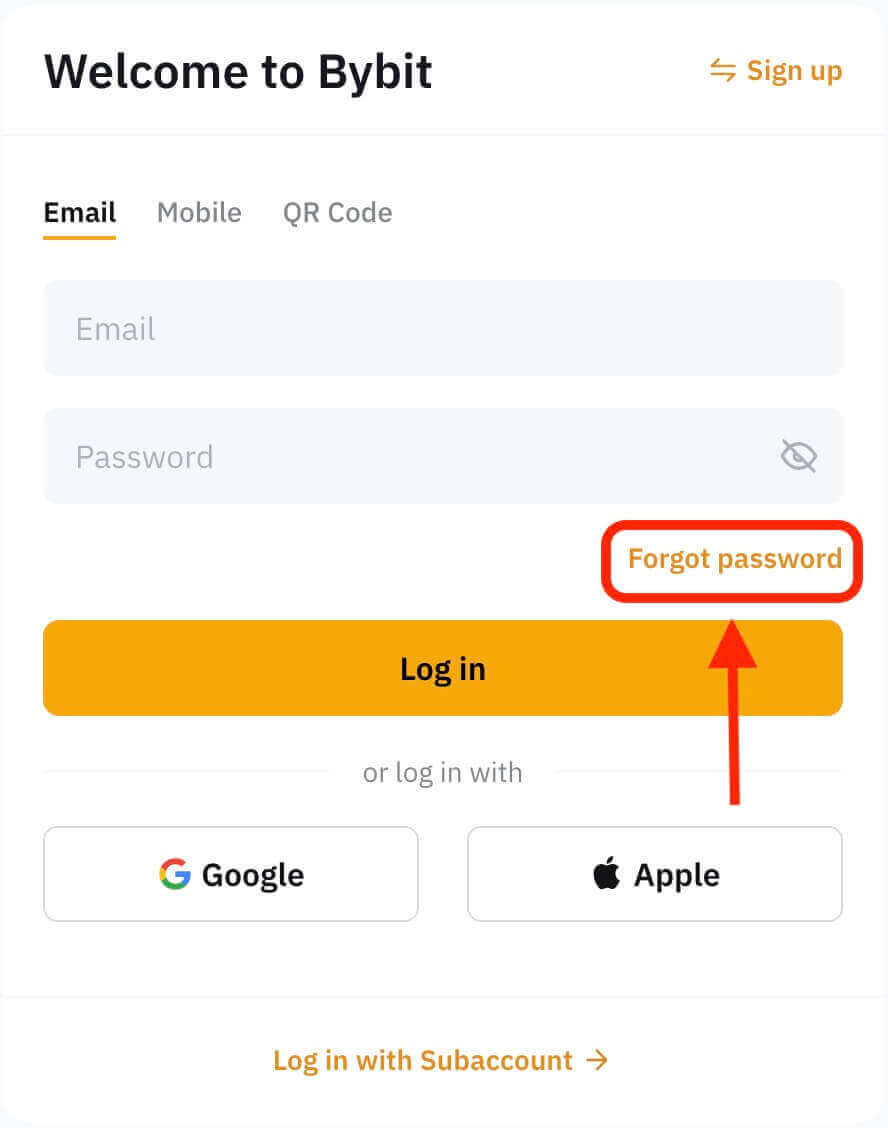
Крок 3. Увядзіце адрас электроннай пошты або нумар тэлефона, які вы выкарыстоўвалі для рэгістрацыі ўліковага запісу, і націсніце кнопку «Далей».

Крок 4. У якасці меры бяспекі Bybit можа папрасіць вас скласці галаваломку, каб пераканацца, што вы не бот. Выконвайце інструкцыі, каб выканаць гэты крок.
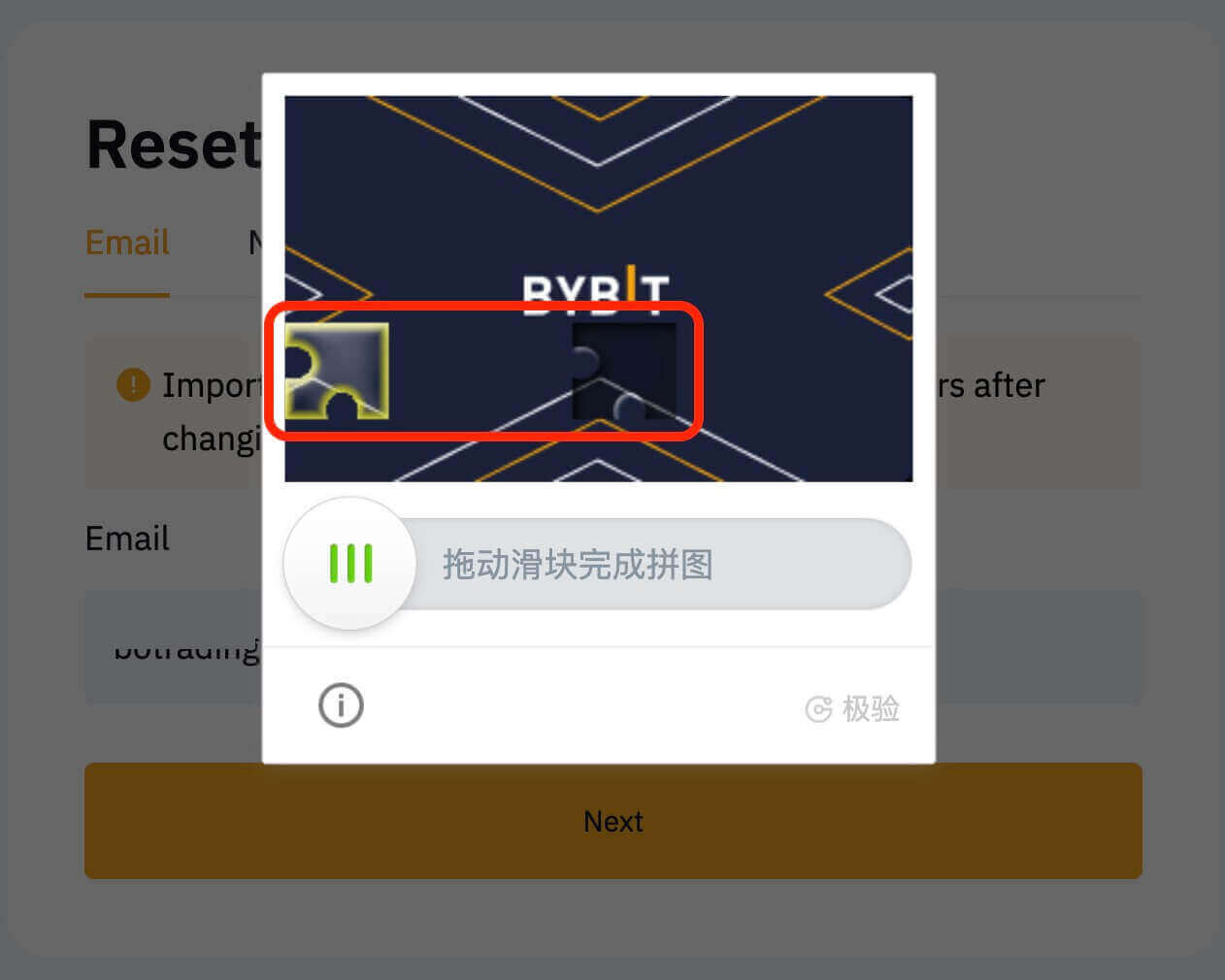
Крок 5. Праверце паштовую скрыню на наяўнасць паведамленняў ад Bybit. Увядзіце праверачны код і націсніце «Пацвердзіць».
Крок 6. Увядзіце новы пароль другі раз, каб пацвердзіць яго. Яшчэ раз праверце, каб абодва запісы супадалі.
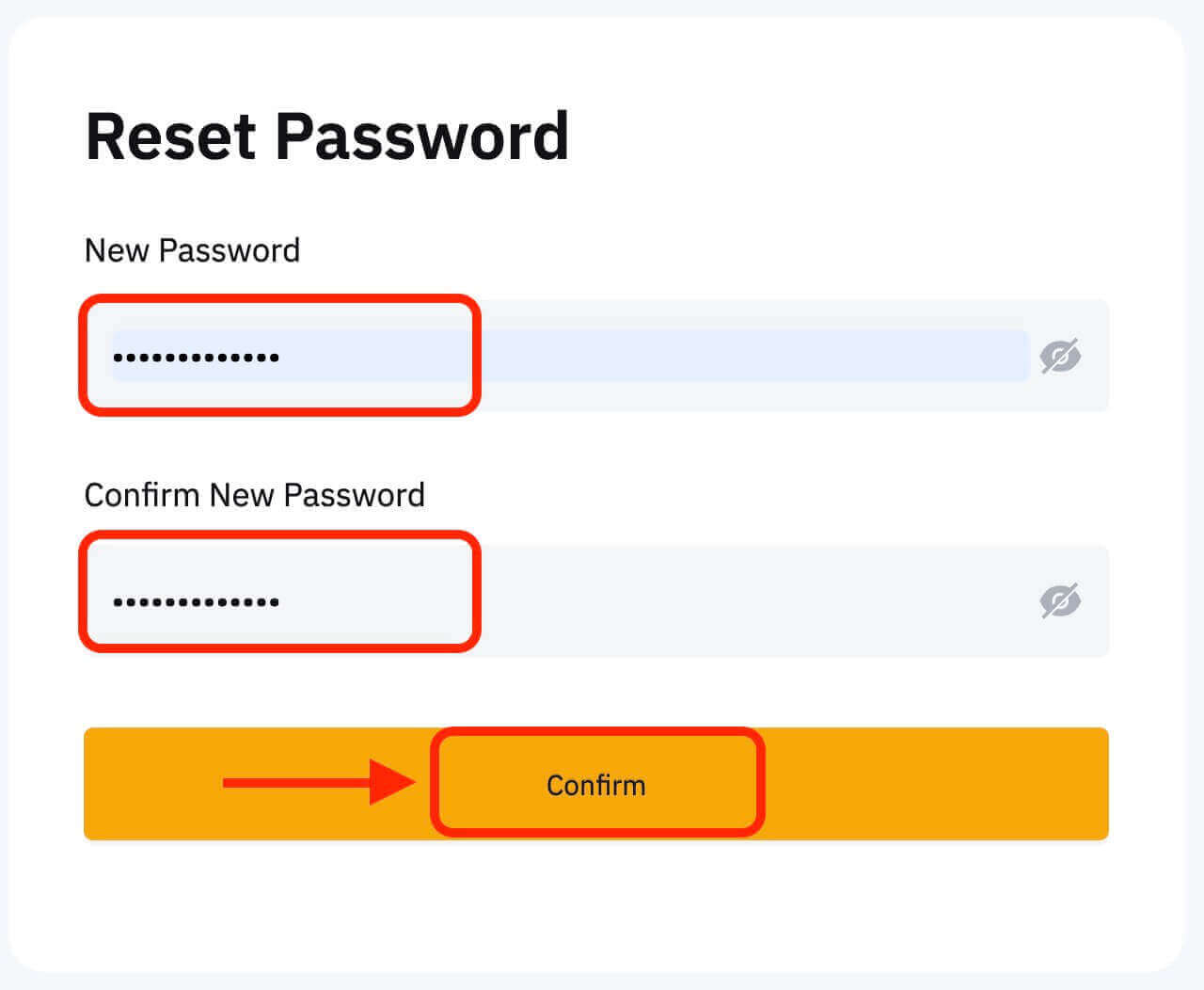
Крок 7. Цяпер вы можаце ўвайсці ў свой уліковы запіс з новым паролем і атрымліваць асалоду ад гандлю з Bybit.
Як вывесці грошы з Bybit
Як прадаваць крыпту на Bybit з дапамогай P2P-гандлю
Калі вы хочаце прадаваць крыптавалюту на Bybit праз P2P-гандаль, мы сабралі падрабязную пакрокавую інструкцыю, якая дапаможа вам пачаць працу ў якасці прадаўца.У дадатку
Крок 1: Пачніце з пераходу на галоўную старонку і націсніце «P2P-гандаль».
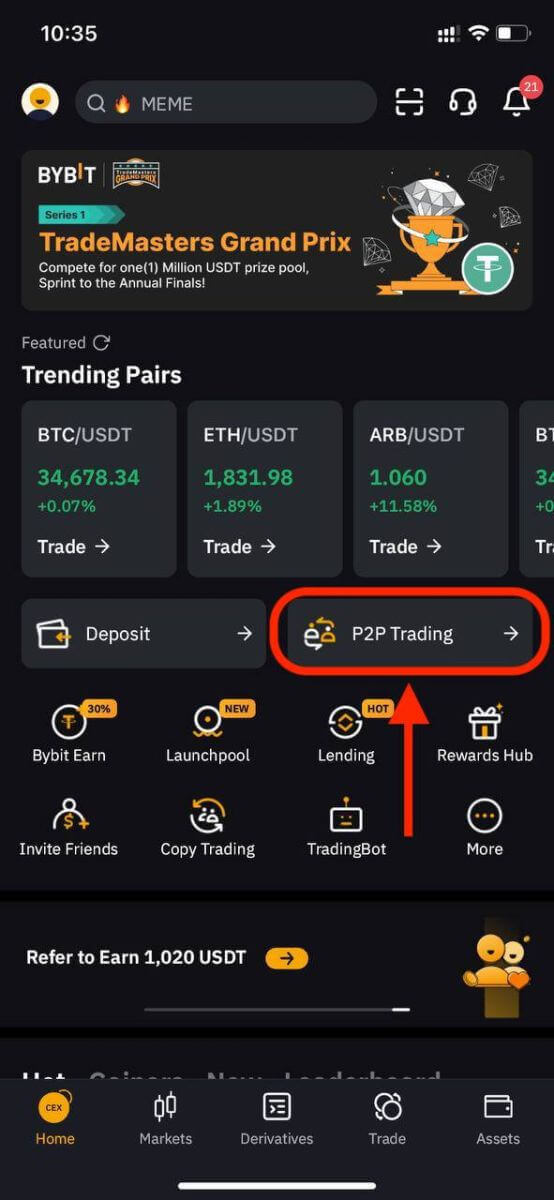
Крок 2: На старонцы P2P-продажу вы можаце адфільтраваць абраных пакупнікоў-рэкламадаўцаў, указаўшы жаданую суму, валюты або спосабы аплаты ў залежнасці ад патрабаванняў вашай транзакцыі. Калі вы яшчэ не дадалі жаданы спосаб аплаты, абавязкова зрабіце гэта.
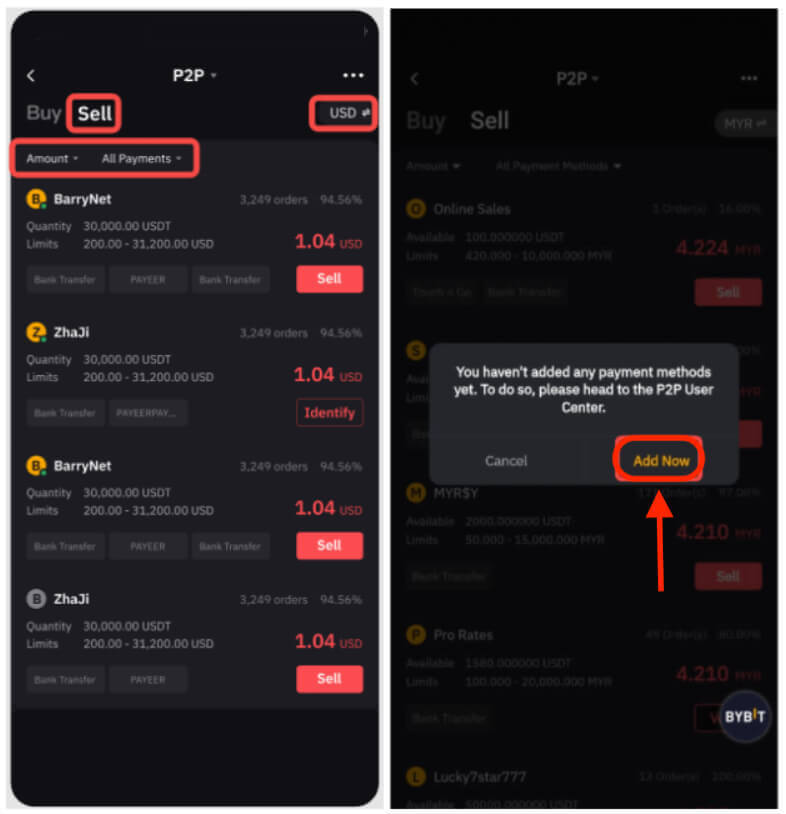
Крок 3: Выберыце абраную рэкламу і націсніце «Прадаць».
Крок 4: Увядзіце суму USDT, якую вы хочаце прадаць, або суму фіятнай валюты, якую вы хочаце атрымаць. Націсніце «Прадаць», каб працягнуць.
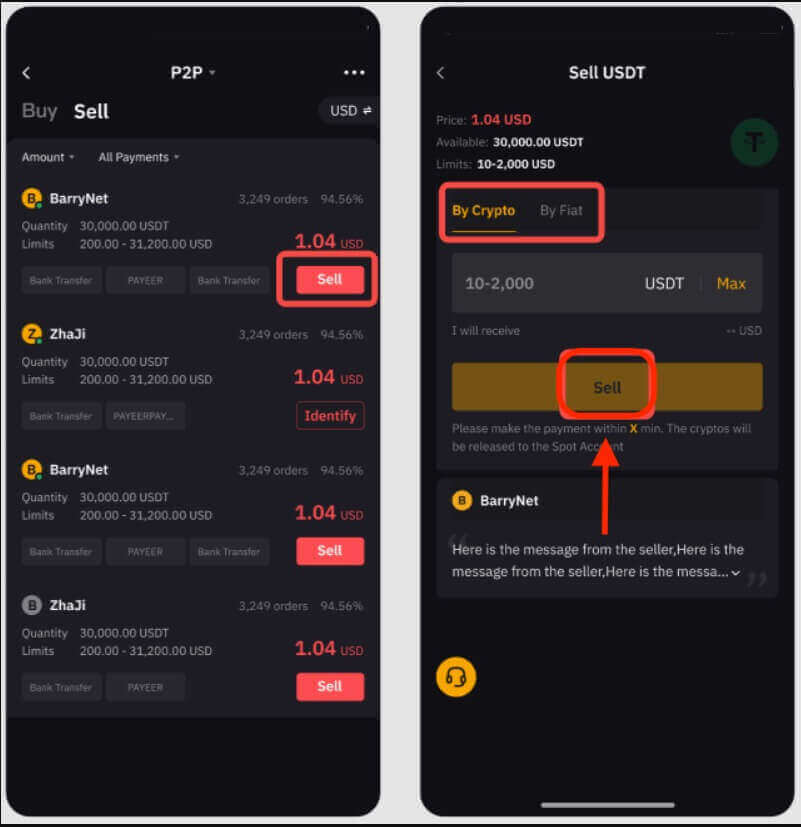
нататка:
- Транзакцыі P2P будуць апрацоўвацца выключна праз уліковы запіс фінансавання, таму пераканайцеся, што вашы сродкі знаходзяцца на вашым рахунку фінансавання, перш чым ініцыяваць транзакцыю.
- Пераканайцеся, што імя вашага ўліковага запісу супадае з вашым зарэгістраваным імем на Bybit, каб прадухіліць адмену заказаў або апеляцыі пакупніка на вяртанне сродкаў.
Крок 5: падчас незавершанага працэсу ў пакупніка будзе 15 хвілін для завяршэння плацяжу. Вы можаце лёгка мець зносіны з пакупніком у рэжыме рэальнага часу, націснуўшы на поле Live Chat у правым верхнім куце.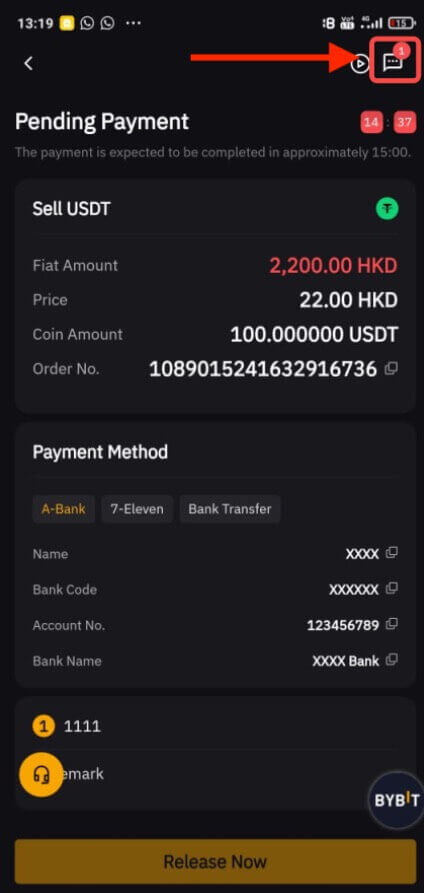
Крок 6:
а. Пасля паспяховага атрымання плацяжу ад пакупніка націсніце «Вызваліць зараз», каб вызваліць вашы крыптавалюты. Для праверкі вам будзе прапанавана ўвесці код спраўджання GA або пароль фонду.
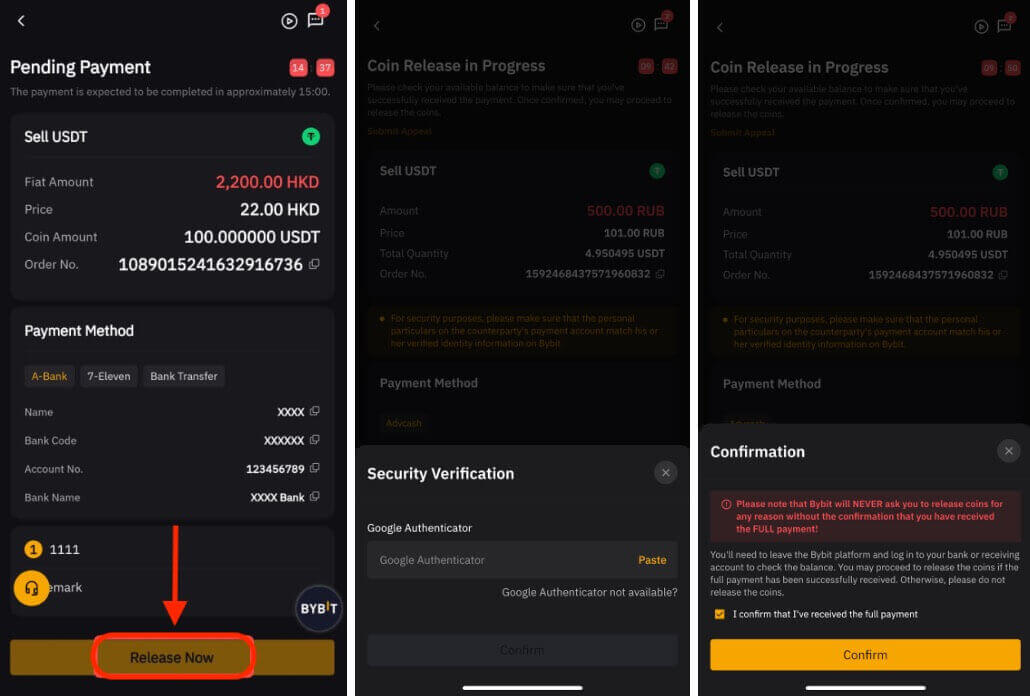
Пераканайцеся, што вы атрымалі сродкі ад пакупніка, перш чым паставіць галачку ў полі пацверджання і выпусціць свае крыптавалюты.
б. Транзакцыя замовы не адбылася:
- Калі пакупнік не зможа завяршыць аплату на працягу 15 хвілін, заказ будзе аўтаматычна адменены, і крыптавалюты, зарэзерваваныя на платформе P2P, вернуцца на ваш рахунак фінансавання.
- Калі вы атрымаеце апавяшчэнне аб тым, што плацёж выкананы, але не атрымаеце яго праз 10 хвілін, вы можаце націснуць « Адправіць апеляцыю », і наша служба падтрымкі кліентаў дапаможа вам.
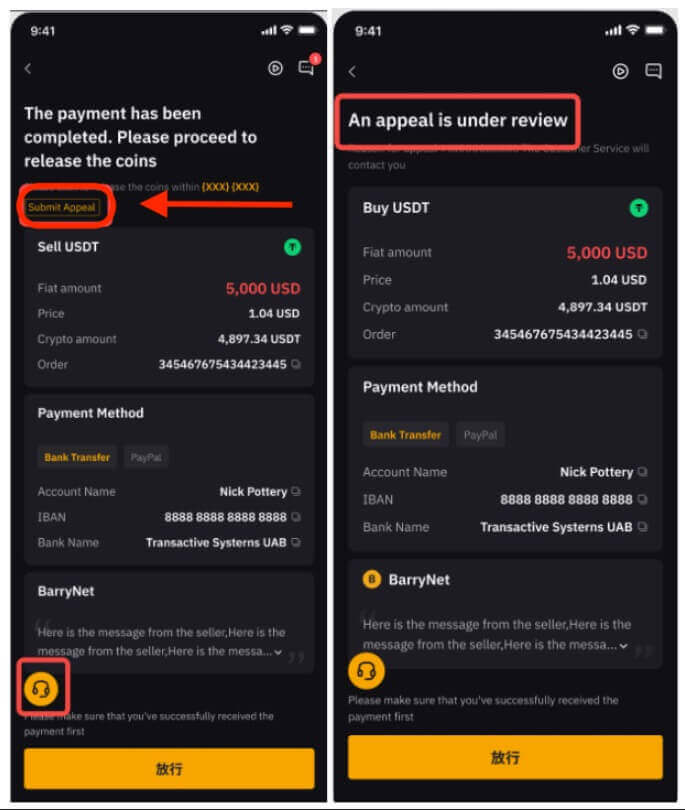
Калі вы сутыкнуліся з якімі-небудзь праблемамі з вашым заказам, калі ласка, адпраўце запыт праз гэту форму і ўкажыце свае праблемы. Каб дапамагчы нам дапамагчы вам больш эфектыўна, укажыце свой UID, нумар заказу P2P і любыя адпаведныя скрыншоты.
На працоўным стале
Крок 1: націсніце «Купіць крыпта», а затым «P2P-гандаль» у левым верхнім куце панэлі навігацыі, каб атрымаць доступ да старонкі P2P-гандлю.
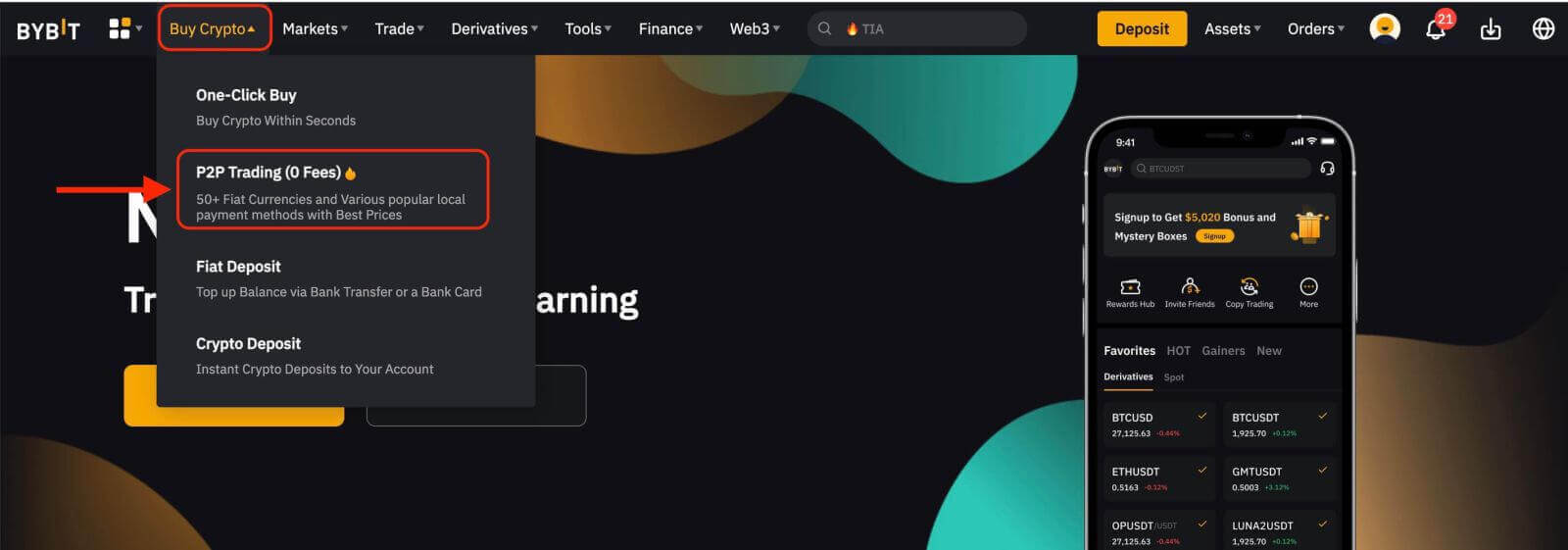
Крок 2: На старонцы P2P-продажу вы можаце адфільтраваць рэкламадаўцаў, указаўшы жаданыя крытэрыі для сумы, фіатных валют або спосабаў аплаты ў залежнасці ад патрэб транзакцыі.
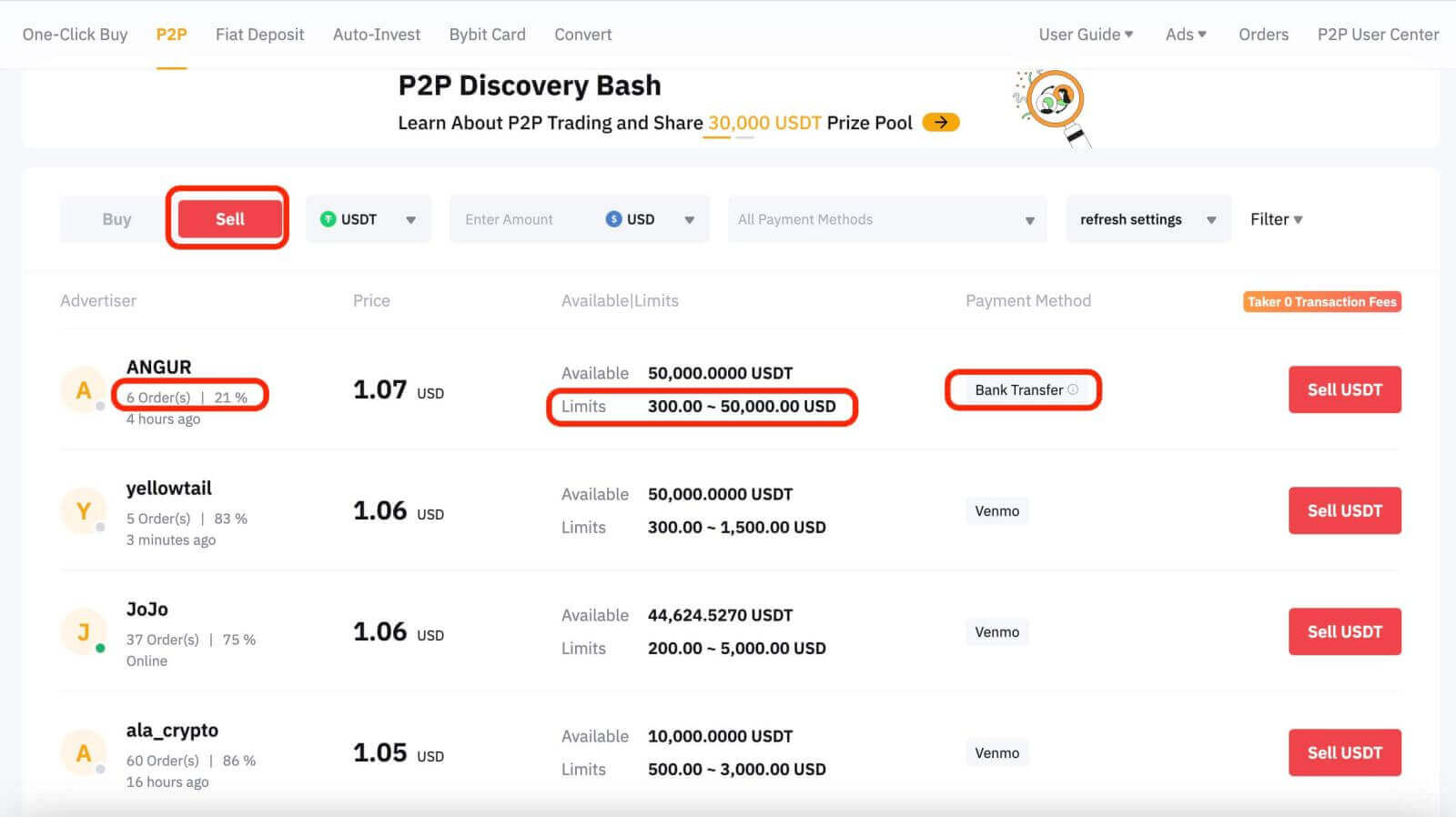
Заўвагі:
- У слупку "Рэкламадаўца" паказаны колькасць заказаў і ўзровень выканання за апошнія 30 дзён.
- У слупку "Абмежаванні" рэкламадаўцы пералічылі мінімальныя і максімальныя ліміты транзакцый у вызначаных тэрмінах для кожнай рэкламы.
- У слупку Спосаб аплаты паказаны ўсе спосабы аплаты, якія падтрымліваюцца для выбранай рэкламы.
Крок 3: Выберыце ўпадабаную рэкламу і націсніце «Прадаць USDT».
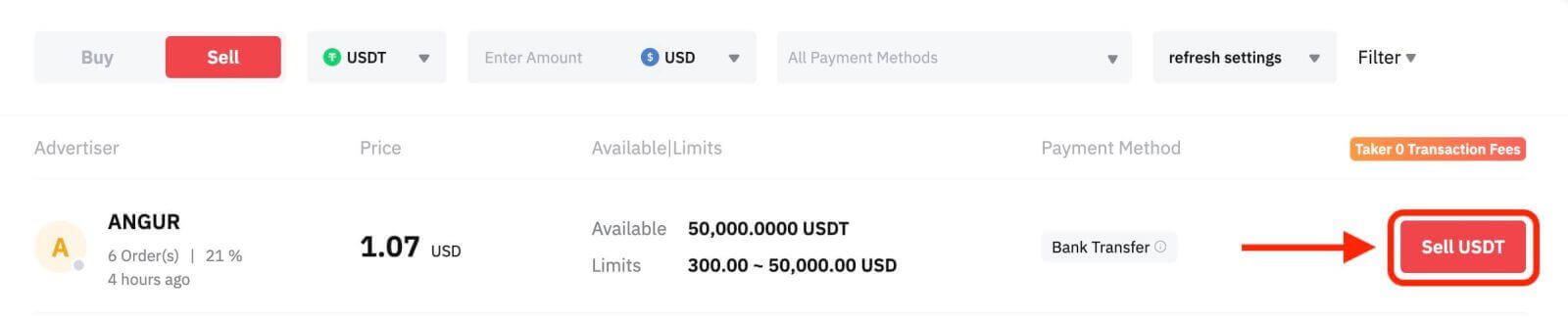
Крок 4:
а. Увядзіце суму USDT, якую вы хочаце прадаць, або суму фіятнай валюты, якую вы хочаце атрымаць, і націсніце « Прадаць », каб працягнуць.
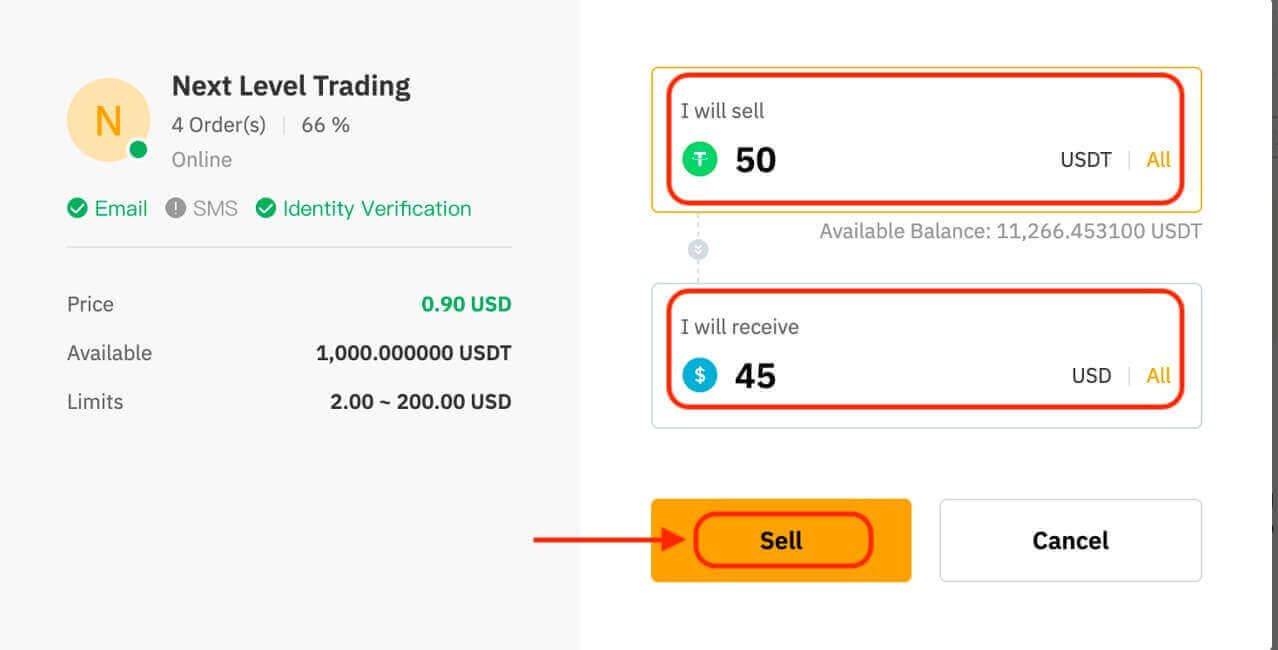
нататка:
- P2P-транзакцыі будуць апрацоўвацца толькі праз рахунак фінансавання, таму пераканайцеся, што вашы сродкі знаходзяцца на вашым рахунку фінансавання, перш чым ініцыяваць транзакцыю.
- Пераканайцеся, што імя вашага ўліковага запісу супадае з вашым зарэгістраваным імем на Bybit, каб прадухіліць адмену заказаў або апеляцыі пакупніка на вяртанне сродкаў.
Крок 5: падчас незавершанага працэсу ў пакупніка ёсць 15 хвілін, каб завяршыць плацёж.
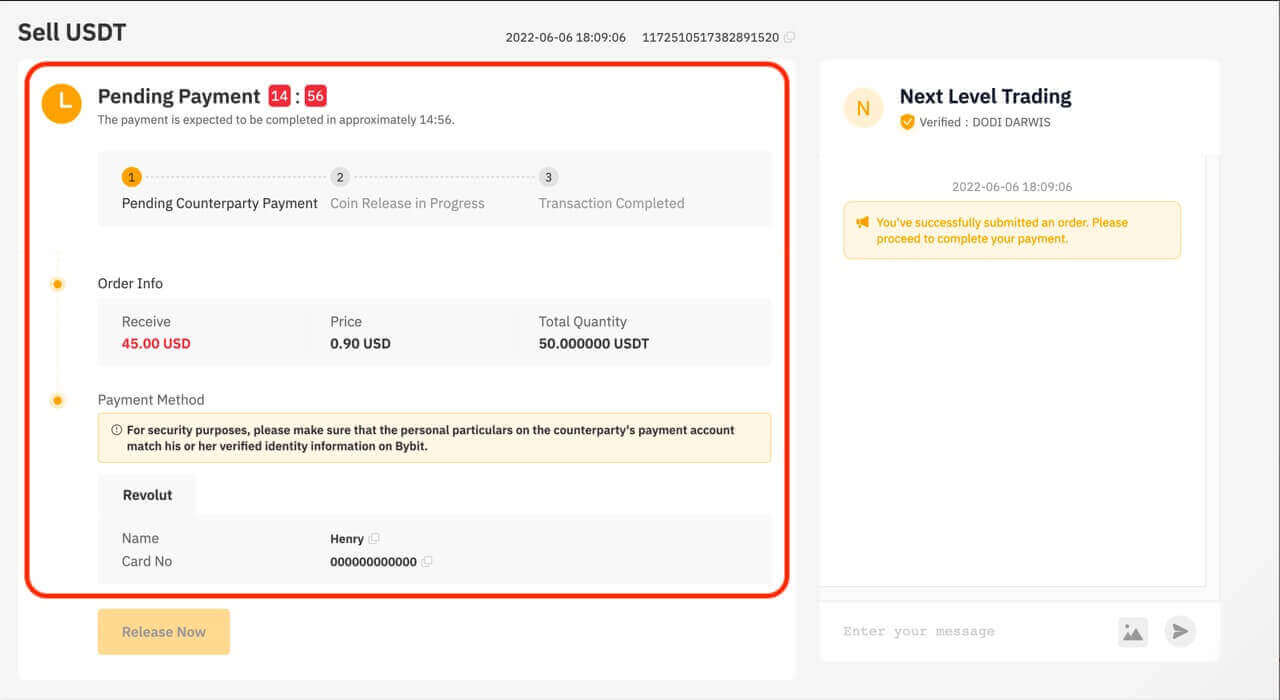
Даступны інтэрактыўны чат, які дазваляе мець зносіны з пакупнікамі ў рэжыме рэальнага часу.
Крок 6:
а. Пасля таго, як вы атрымаеце плацёж ад пакупніка, націсніце «Вызваліць зараз», каб вызваліць свае крыптавалюты. Для праверкі вам будзе прапанавана ўвесці код спраўджання GA.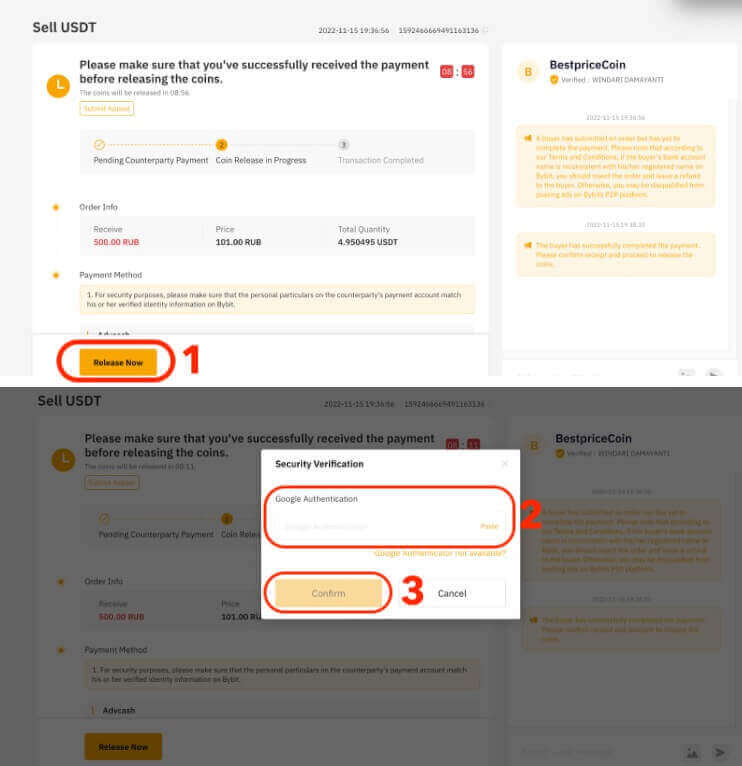
Пераканайцеся, што вы атрымалі сродкі ад пакупніка, перш чым паставіць галачку ў полі пацверджання і выпусціць свае крыптавалюты.
б. Транзакцыя замовы не адбылася:
- Калі пакупнік не здзейсніць аплату на працягу 15 хвілін, заказ будзе аўтаматычна адменены, і крыптавалюты, зарэзерваваныя на платформе P2P, вернуцца на ваш рахунак фінансавання.
- Калі вы атрымаеце апавяшчэнне, што плацёж выкананы, але не атрымаеце яго на працягу 10 хвілін, вы можаце націснуць « Адправіць апеляцыю », і наша служба падтрымкі кліентаў дапаможа вам.

Калі вы сутыкнуліся з якімі-небудзь праблемамі з вашым заказам, калі ласка, адпраўце запыт праз гэту форму і ўкажыце свае праблемы. Каб дапамагчы нам дапамагчы вам больш эфектыўна, укажыце свой UID, нумар заказу P2P і любыя адпаведныя скрыншоты.
Выканайце наступныя дзеянні, і вы будзеце на шляху да паспяховага продажу крыпты праз P2P-гандаль на Bybit.
Як прадаваць крыпта з дапамогай куплі ў адзін клік на Bybit
One-Click Buy дазваляе карыстальнікам прадаваць крыптавалюты з дапамогай любога з падтрымоўваных намі спосабаў аплаты — P2P-гандаль, аплата крэдытнай картай, аплата трэцім асобам або фіят-баланс.Калі ласка, звярніце ўвагу, што спосаб аплаты, паказаны на старонцы замовы, будзе адрознівацца ў залежнасці ад выбранай манеты і фіят валюты.
Вось пакрокавае кіраўніцтва па продажы крыптавалют з дапамогай One-Click Buy на Bybit. Давайце ў якасці прыкладу прададзім USDT за RUB.
Крок 1: націсніце «Купіць крыпта» на верхняй панэлі навігацыі, затым выберыце «Купіць у адзін клік».
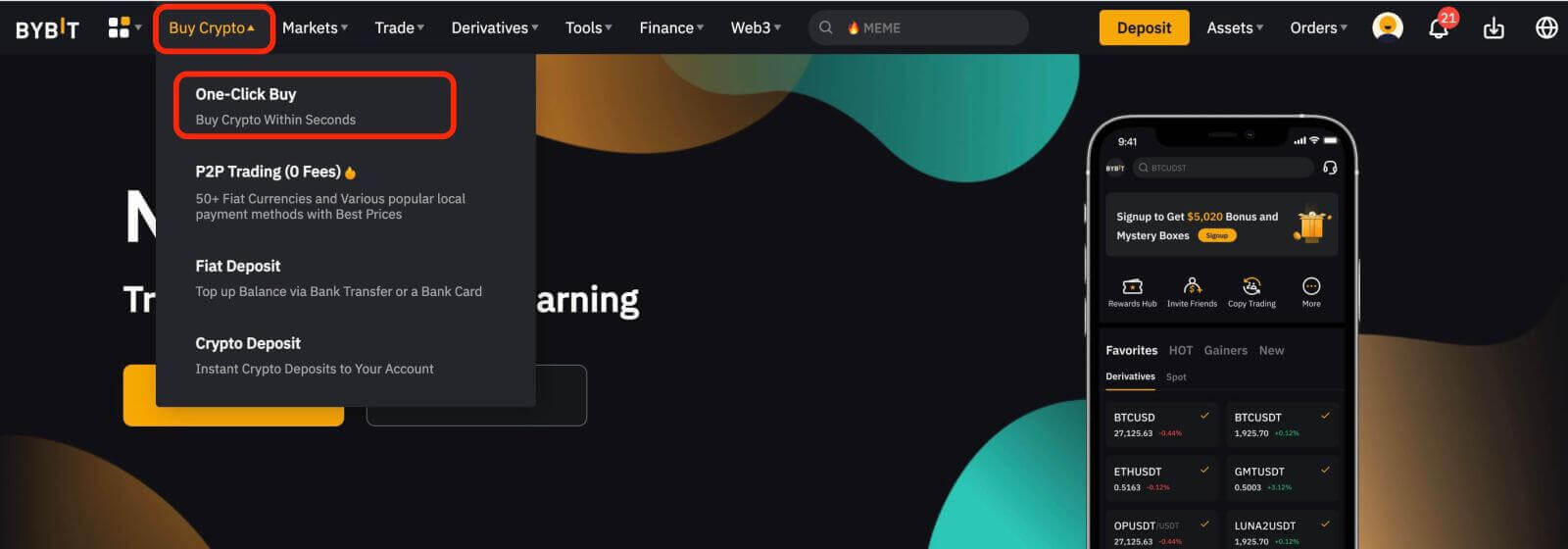
Заўвага : калі ласка, перавядзіце свае сродкі на рахунак фінансавання перад продажам.
Крок 2: Націсніце на Прадаць .
Крок 3: Каб размясціць заказ, выканайце наступныя дзеянні:
- Выберыце манету для продажу: USDT
- Выберыце фіатную валюту для атрымання: RUB
- Увядзіце суму крыптавалюты, якую вы хочаце прадаць, або суму фіят, якую хочаце атрымаць.
Вы можаце скарыстацца рэкамендаваным спосабам аплаты або выбраць пераважны спосаб аплаты.
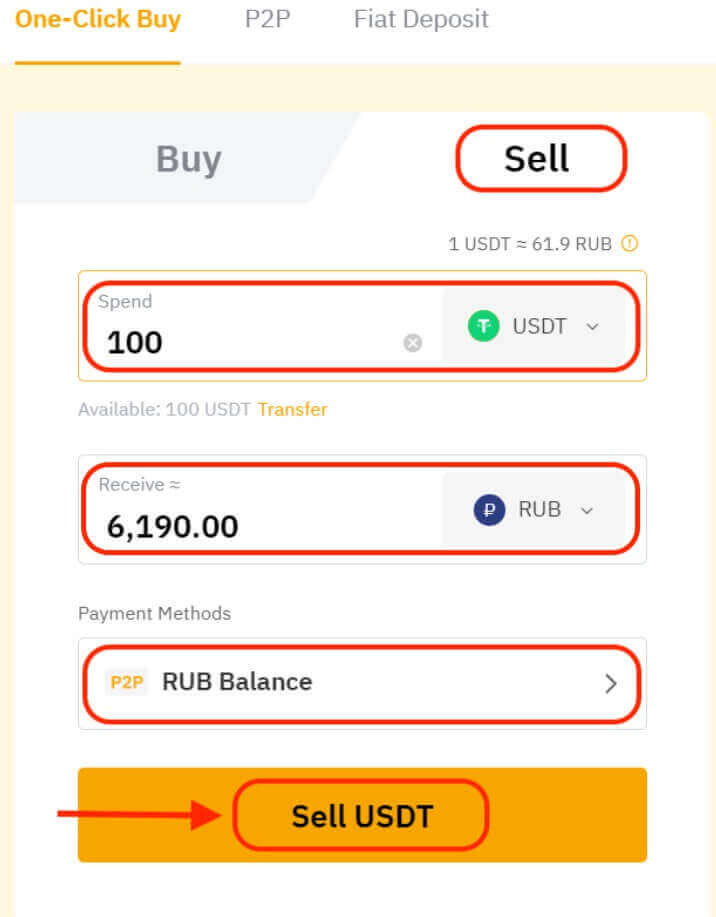
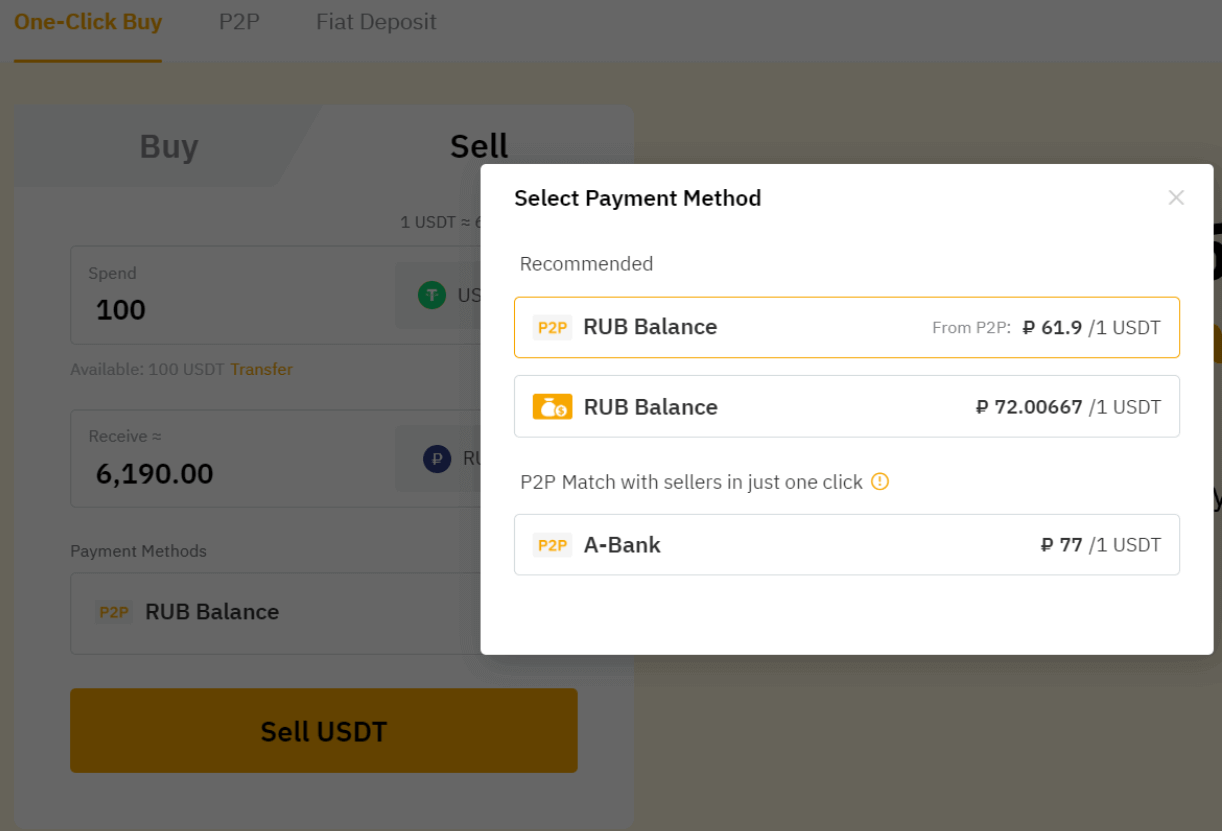
Крок 4: Калі ласка, пераканайцеся, што ўся ваша інфармацыя правільная, перш чым націснуць «Прадаць USDT», каб працягнуць.
Як вывесці баланс Fiat на Bybit
Вось пакрокавая інструкцыя па вывадзе еўра на Bybit.Крок 1: Націсніце на зняцце Fiat у правым верхнім куце вашай старонкі Fiat Deposit, каб перайсці на старонку зняцця Fiat.
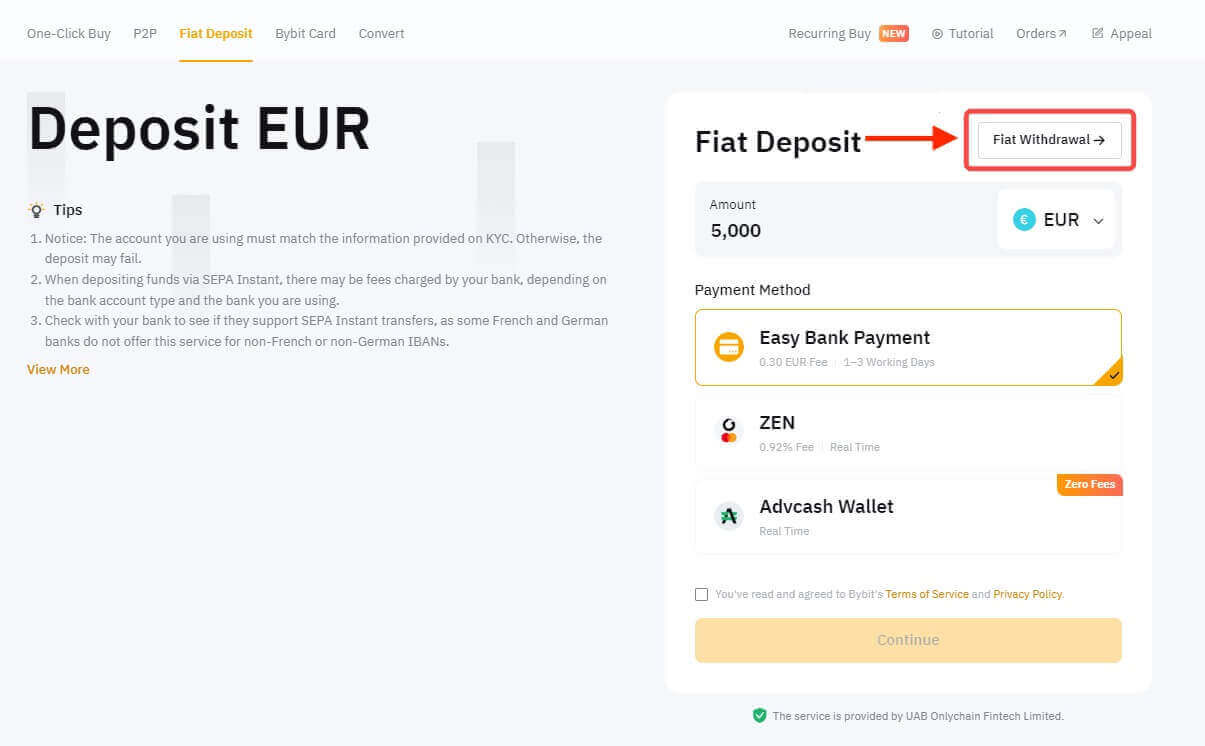
Пераканайцеся, што вы выканалі наступныя тры патрабаванні для далейшага зняцця сродкаў:
- Аўтэнтыфікацыя электроннай пошты
- Двухфакторная аўтэнтыфікацыя Google
- Індывідуальная праверка KYC
Крок 2: каб ініцыяваць вывад вашай фіятвалюты, прытрымлівайцеся наступных інструкцый:
- Выберыце патрэбную фіят валюту: EUR.
- Увядзіце суму зняцця.
- Выберыце пераважны спосаб аплаты: SEPA Transfer.
- Працягвайце, націскаючы кнопку «Працягнуць».
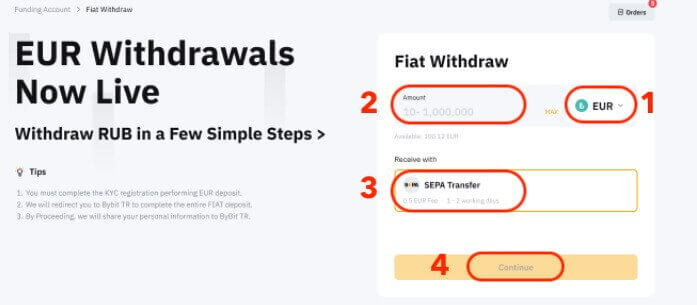
Крок 3: Выберыце банкаўскі рахунак, на які вы ўнеслі сродкі. Вы можаце ўнесці грошы толькі на рахункі, якія раней выкарыстоўваліся для зняцця сродкаў.
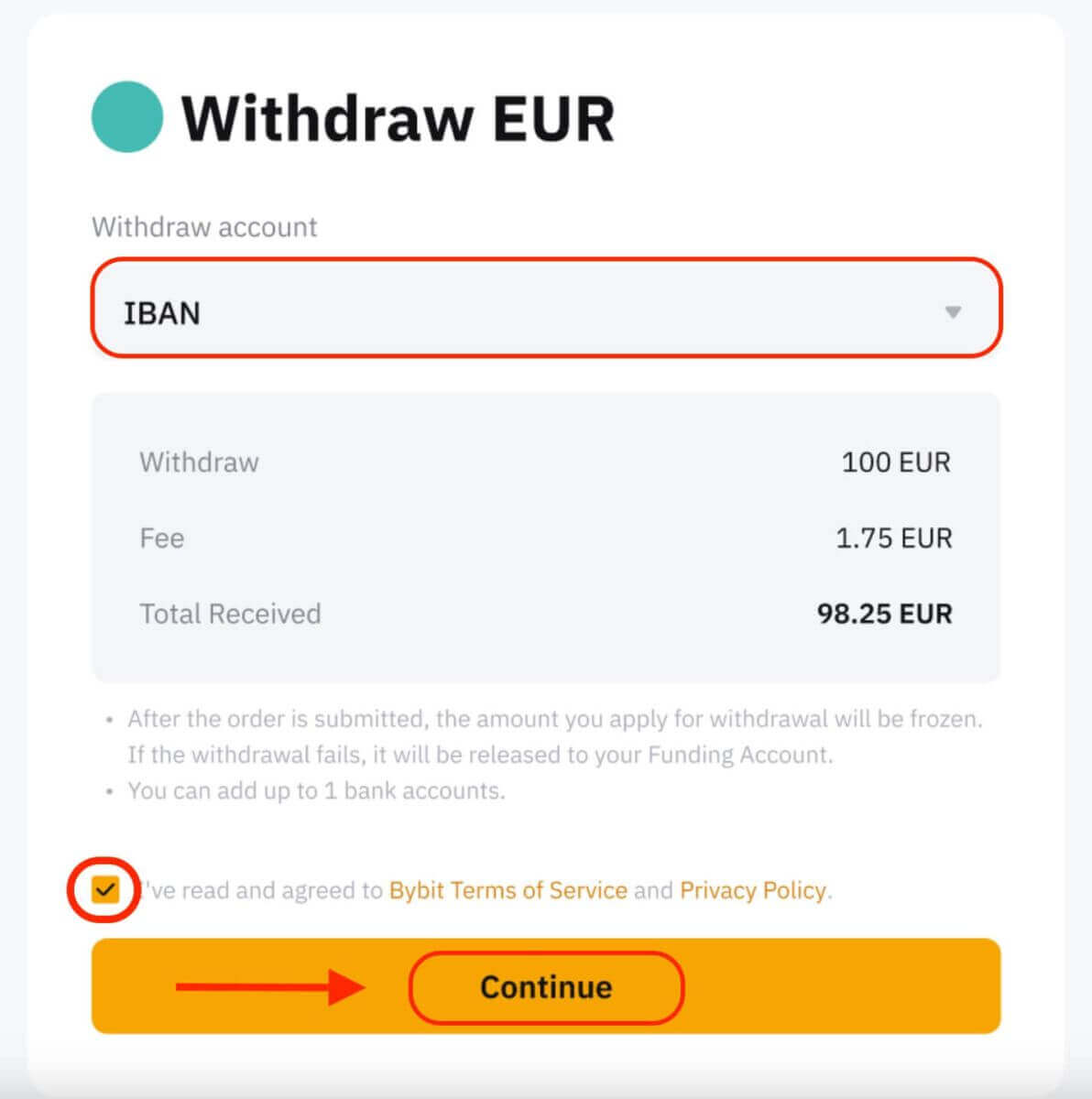
Заўвага: калі вы адправіце запыт на зняцце сродкаў, запытаная сума будзе часова прыпынена. У выпадку адмовы запыту на зняцце сродкаў прызначаная сума будзе неадкладна вернута на ваш рахунак фінансавання.
Крок 4: Увядзіце сваю электронную пошту і код двухфактарнай праверкі Google, затым націсніце «Пацвердзіць». Калі ласка, пераканайцеся, што вы націснулі на Адправіць код спраўджання, каб атрымаць код спраўджання па электроннай пошце.
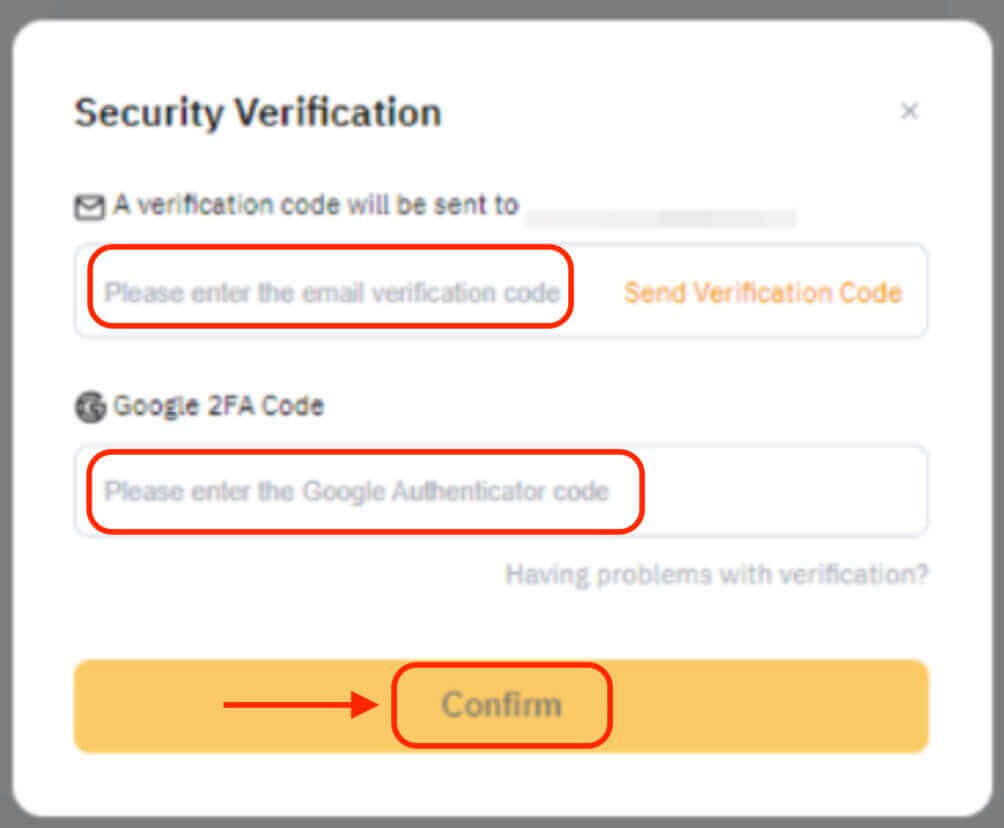
Крок 5: Ваш запыт на зняцце сродкаў апрацоўваецца. Вы атрымаеце push-апавяшчэнне і электронную пошту, як толькі ваш зняцце будзе завершана.
Заўвагі:
- Майце на ўвазе, што завяршэнне зняцця сродкаў не азначае дакладны час, калі вы атрымаеце сродкі. Фактычны час паступлення сродкаў залежыць ад працэсу апрацоўкі ў вашым банку.
- Зняцце сродкаў на ваш банкаўскі рахунак праз SEPA Transfer звычайна займае 1-3 працоўныя дні.
- Карыстальнікі, правераныя SATOS, павінны мець на ўвазе, што яны не могуць зняць еўра на працягу першых 24 гадзін пасля першапачатковага дэпазіту.
- У выпадку ўзнікнення праблем са зняццем сродкаў мы рэкамендуем вам звязацца з намі праз жывы чат або адправіўшы запыт па прадстаўленай спасылцы. Вы атрымаеце аўтаматызаваны электронны ліст з унікальным нумарам вашай справы, і наша служба падтрымкі кліентаў звяжацца з вамі на працягу 1-3 працоўных дзён.
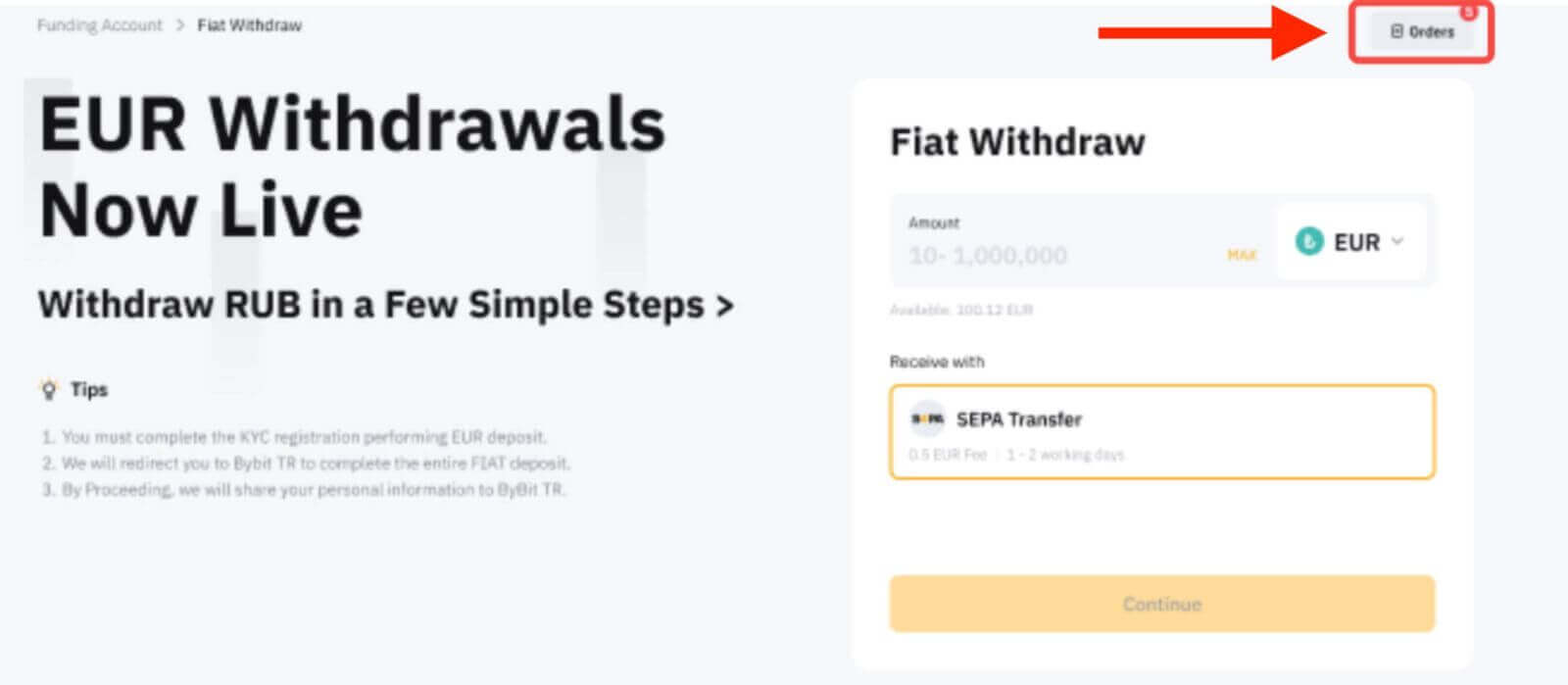
У якасці альтэрнатывы вы можаце праглядзець яго ў Рахунку фінансавання → Гісторыя → Зняцце фіят.
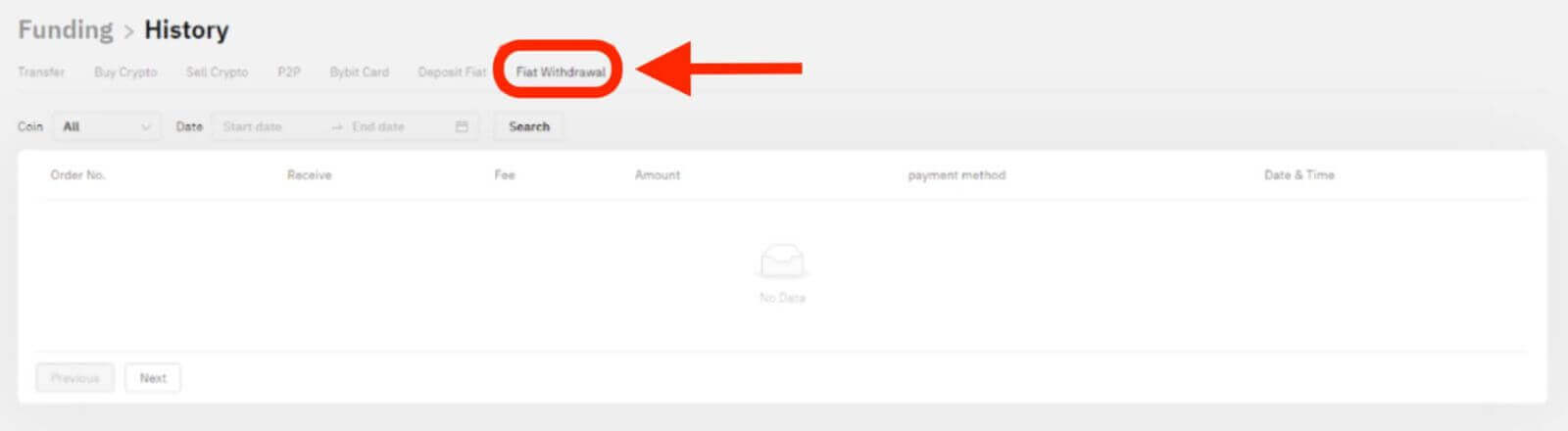
Як вывесці Crypto з Bybit
Крок 1: Увайдзіце ў свой уліковы запіс Bybit
Каб пачаць працэс вываду, вам неабходна ўвайсці ў свой уліковы запіс Bybit. Пераканайцеся, што вы выкарыстоўваеце бяспечны і сучасны браўзер і ўключыце двухфактарную аўтэнтыфікацыю (2FA) для дадатковага ўзроўню бяспекі.
Крок 2: Доступ да старонкі зняцця сродкаў.
Незалежна ад таго, праводзіце вы перадачу па ланцугу або ўнутраную сетку, перайдзіце на ўкладку «Актывы», размешчаную ў правым верхнім куце галоўнай старонкі. З выпадальнага спісу выберыце «Пляма». Далей у графе, якая адпавядае валюце, якую вы хочаце вывесці, націсніце опцыю «Вывесці».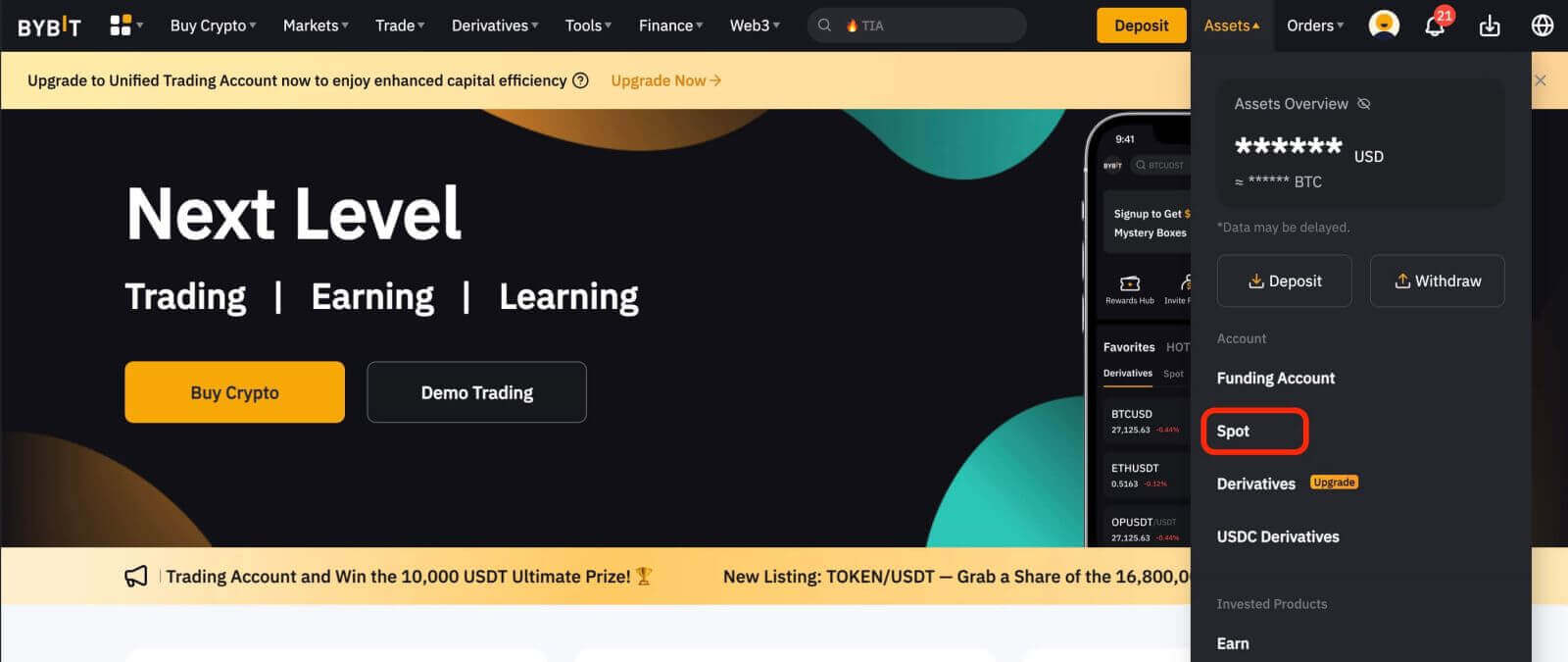
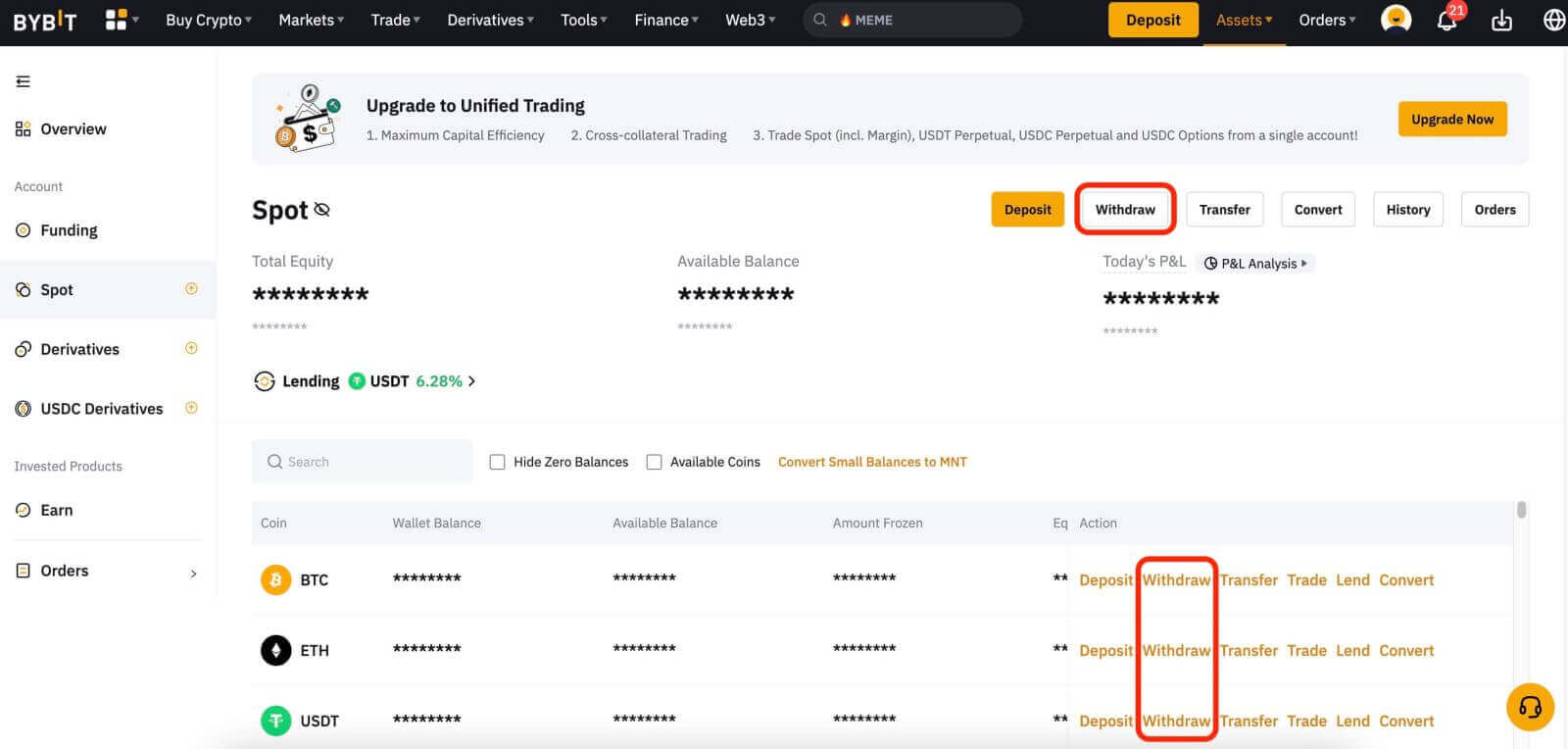
Далей выканайце наступныя крокі:
1. Націсніце Адрас кашалька і абярыце адрас кашалька-атрымоўвальніка.
Заўвага: калі вы не прывязалі свой адрас кашалька для зняцця сродкаў, націсніце Адрас кашалька , каб стварыць адрас кашалька для атрымання.
2. Выберыце тып ланцуга.
3. Увядзіце суму крыптавалюты, якую вы хочаце зняць, або націсніце кнопку «Усе» , каб зрабіць поўны зняцце.
4. Націсніце Адправіць. 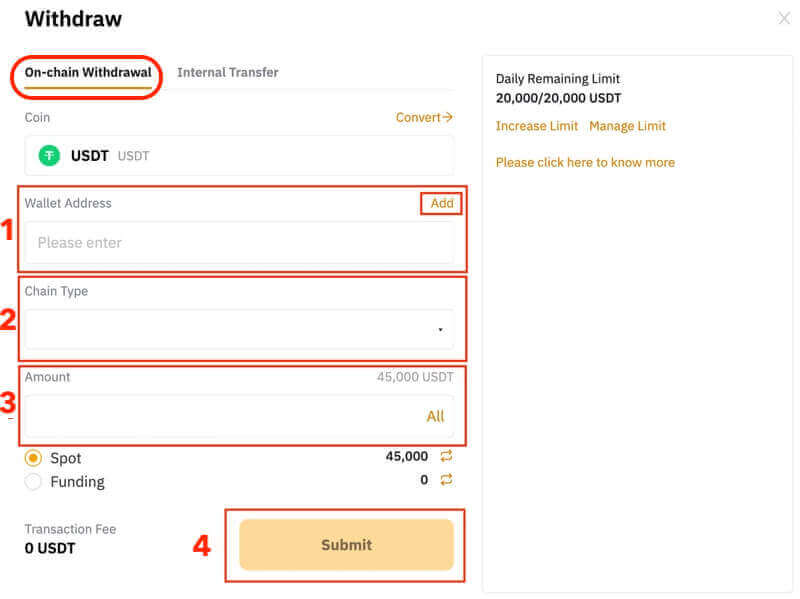
Заўвага : — Для вываду XRP/EOS/XYM/XLM/XEM не забудзьце ўвесці памятку аб зняцці для пераводу. Невыкананне гэтага прывядзе да непатрэбных затрымак у апрацоўцы вашага зняцця сродкаў.
Для трэйдараў, якія выкарыстоўваюць прыкладанне, увядзіце свой адрас для зняцця сродкаў і абярыце тып ланцужка. Затым увядзіце суму або націсніце кнопку "Усе" , каб зняць усе сродкі, перш чым націснуць " Далей" . Пасля выбару адраса атрымальніка кашалька націсніце Адправіць .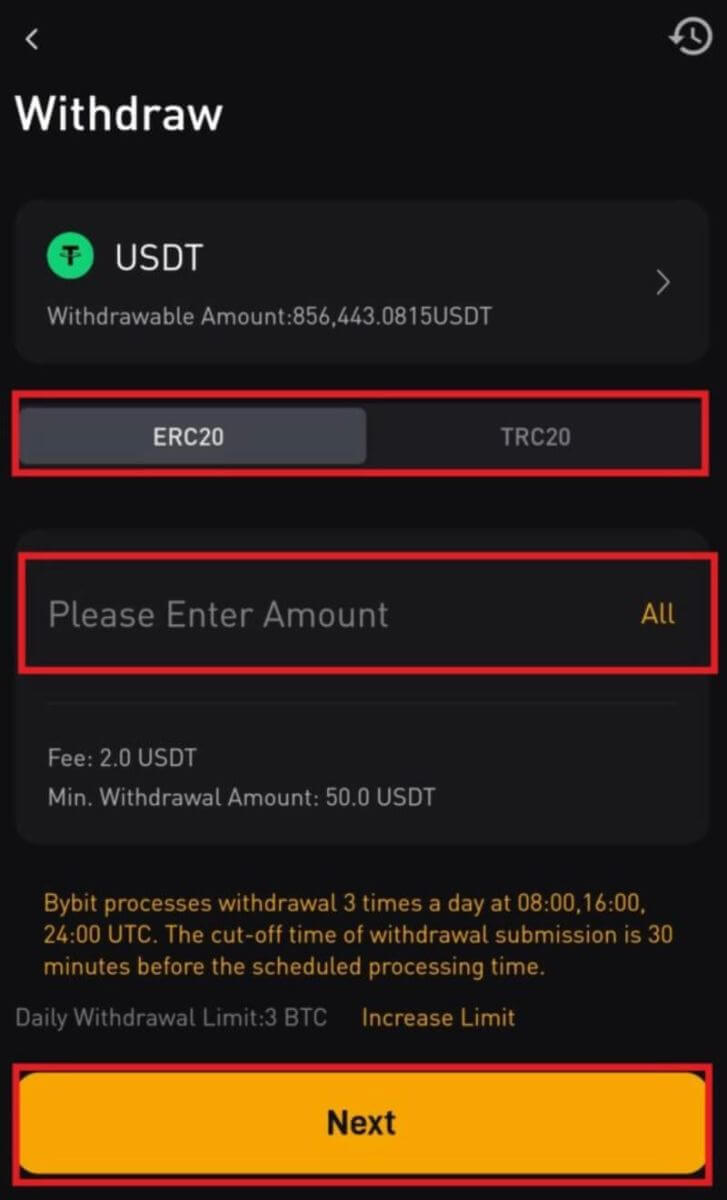
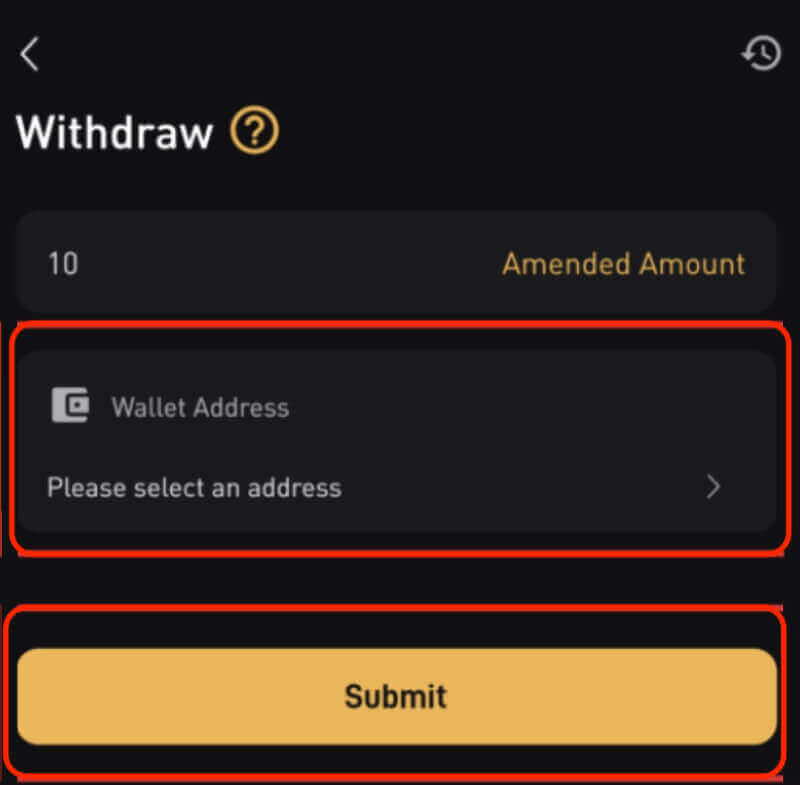
Крок 3: Праглядзіце і пацвердзіце
Уважліва праглядзіце ўсю інфармацыю, якую вы ўвялі, уключаючы адрас для зняцця сродкаў і суму. Пераканайцеся, што ўсё дакладна і пераправерана. Калі вы пераканаецеся, што ўсе дэталі правільныя, прыступайце да пацверджання зняцця сродкаў.
Пасля націску на кнопку «Адправіць» вы будзеце накіраваны на старонку праверкі зняцця сродкаў. Неабходныя наступныя два этапы праверкі:
1. Код пацверджання электроннай пошты: электронны ліст з кодам пацверджання электроннай пошты будзе адпраўлены на зарэгістраваны адрас электроннай пошты ўліковага запісу. Калі ласка, увядзіце код спраўджання, які вы атрымалі.
2. Код Google Authenticator: Калі ласка, увядзіце шасці (6)-значны код бяспекі Google Authenticator 2FA, які вы атрымалі.
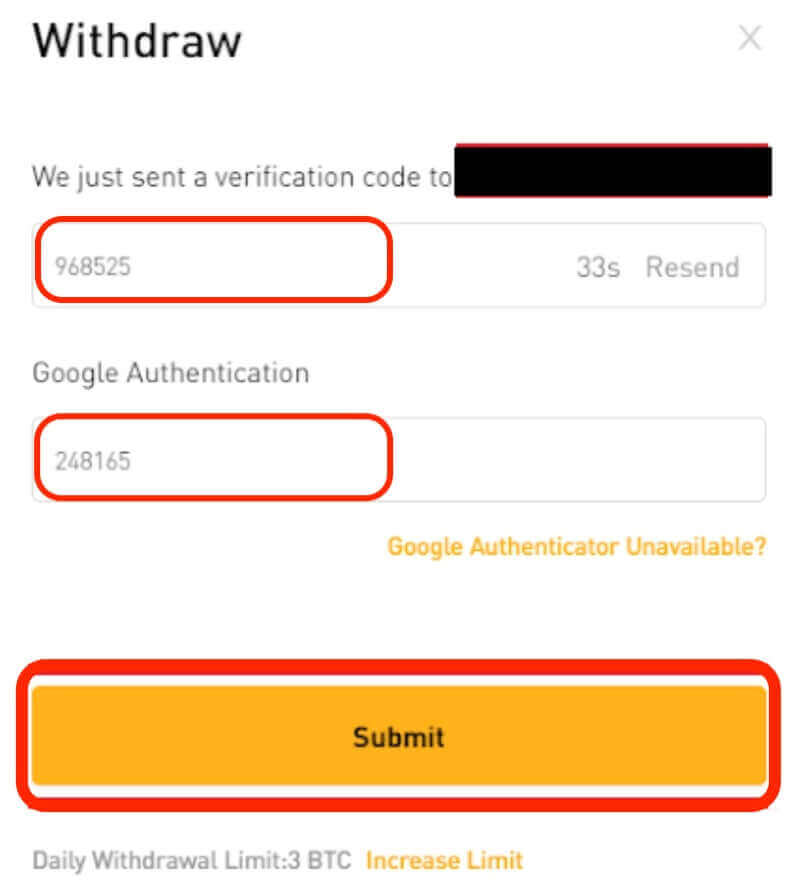
Bybit апрацуе ваш запыт на зняцце сродкаў. Час, неабходны для пацверджання і апрацоўкі вашага зняцця сродкаў, можа вар'іравацца ў залежнасці ад загружанасці сеткі і праверак бяспекі. Вы можаце адсочваць стан свайго зняцця сродкаў на платформе.
Колькі часу патрабуецца для зняцця маіх сродкаў?
Bybit прапануе зручнасць неадкладнага зняцця сродкаў. Звярніце ўвагу, што апрацоўка гэтых імгненных сродкаў звычайна займае ад 30 хвілін да адной гадзіны, прычым дакладны час апрацоўкі залежыць ад блокчейна і яго бягучага сеткавага трафіку. Майце на ўвазе, што ў перыяды перагрузкі сеткі пры зняцці сродкаў могуць узнікнуць затрымкі, якія перавышаюць звычайны час апрацоўкі.
Ці ёсць плата за зняцце сродкаў?
Сапраўды, камісія за зняцце прымяняецца да ўсіх транзакцый. Вельмі важна ведаць аб канкрэтных зборах за зняцце сродкаў з Bybit, незалежна ад сумы. Трэйдары могуць лёгка атрымаць доступ да гэтай інфармацыі, спасылаючыся на мінімальныя сумы зняцця сродкаў і зборы, якія адлюстроўваюцца ва ўсплываючым акне для зняцця сродкаў, якія будуць адрознівацца ў залежнасці ад абранага блокчейна для зняцця сродкаў.